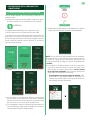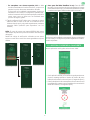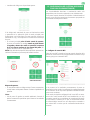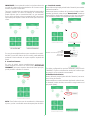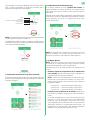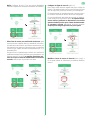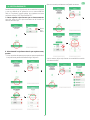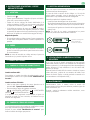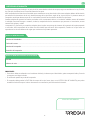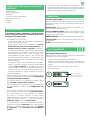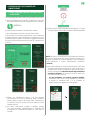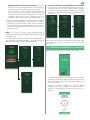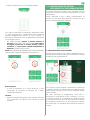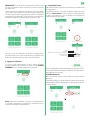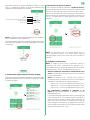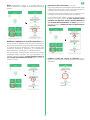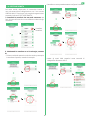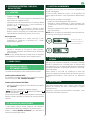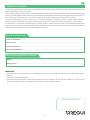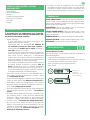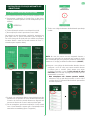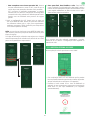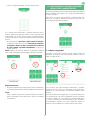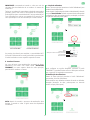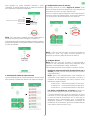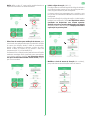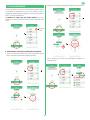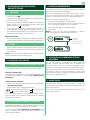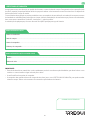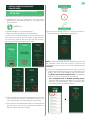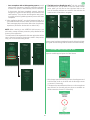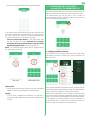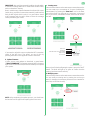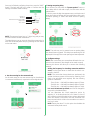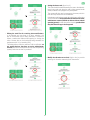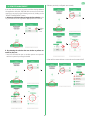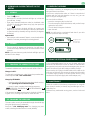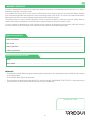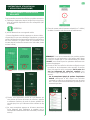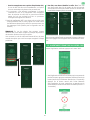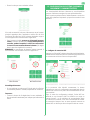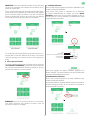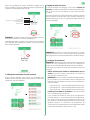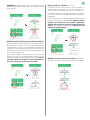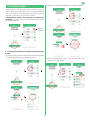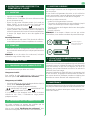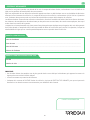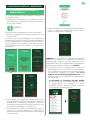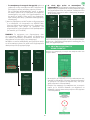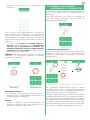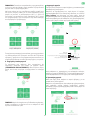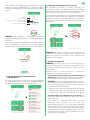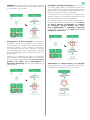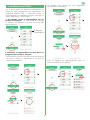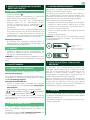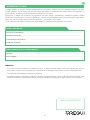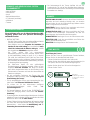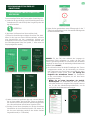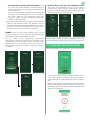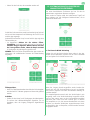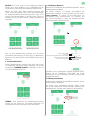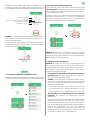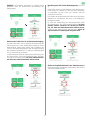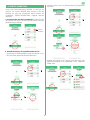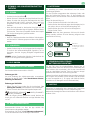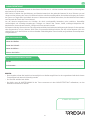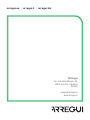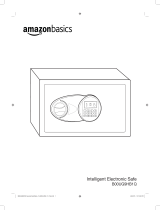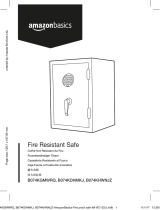STICK THE SERIAL NO.
AWA
Caja fuerte inteligente con seguridad activaES/
Cassaforte intelligente con sicurezza attiva
Cofre inteligente com segurança ativa
Smart safe with active security
Coffre-fort intelligent avec sécurité active
Έξυπνο χρηματοκιβώτιο με ενεργή ασφάλεια
Intelligenter Tresor mit aktiver Sicherheit
IT/
PT/
EN/
FR/
EL/
DE/


3
• AWA SAFEBOX
• Llave de emergencia
• Pomo
• Toma de carga de la batería
• Batería de 3,7V (incluida)
• Cable USB
• Teclado
Es importante que lea atentamente estas instrucciones
antes de la puesta en marcha de la caja fuerte AWA, y
que las conserve para futuras consultas.
• ACERCA DE LA BATERÍA:
- La caja fuerte AWA dispone de una batería recargable con
una autonomía estimada de 2 meses.
- Esta batería debe ser recargada en el momento de su
instalación (4 horas para una carga completa) y poste-
riormente, según se vaya agotando, mediante el cable
USB que se provee junto con la caja.
- La caja fuerte dispone de un sistema automatizado
de supervisión interno que permite revisar si la carga
de la batería es baja (inferior al 20%). En este caso, el
Administrador recibirá un correo y una noticación push
alertándole de esta situación. La información de batería
restante también se mostrará en el menú principal de la
app.
- La caja fuerte AWA ha sido diseñada para permitir el ma-
yor ahorro de energía posible de la batería y por ello, tras
los cierres, se aconseja pulsar sobre el pomo en caso
de que se mantenga encendido, para poner el circuito en
estado de reposo, haciendo más duradera la autonomía
de la batería.
• Para poder hacer uso de todas las funcionalidades que
ofrece la caja fuerte a través del smartphone, vea el punto
“1.1 Registro e inicialización de la caja”.
• Para siguientes aperturas mediante el uso de la app, con-
sulte el punto “1.2. Apertura y cierre de la caja”.
• Para realizar ajustes de conguración de la caja fuerte,
solo disponibles para el Administrador, vea el punto “1.3.
Conguración del sistema”.
• Para funcionalidades de acceso remoto, disponibles única-
mente para el “PROPIETARIO” de la caja fuerte, vea el punto
“1.4. Gestión en remoto”.
• Se recomienda cambiar el código por defecto de Admi-
nistrador que se suministra con la caja. Para saber cómo
cambiar los códigos, vea el punto “3.Cambio de códigos”.
• En caso de ocurrir cualquier anomalía o descarga de las
pilas, la caja dispone de una llave de emergencia y de una
toma de corriente externa mediante un conector USB; vea
los puntos: “6. Apertura de emergencia” y “7. Utilización
del alimentador externo”.
• El número de serie identicativo de la caja fuerte se en-
cuentra en el frontal de la puerta y en la portada de estas
instrucciones. Dicho número de serie es necesario para
solicitar aperturas de emergencia, repuestos, etc…
CUENTA ARREGUI AWA: Cuenta que se da de alta en el
servidor Cloud y que es indispensable para registrar/asociar
cada uno de los dispositivos Arregui con los que se quiera
operar mediante la app en un smartphone.
PROPIETARIO: Persona que registra la caja fuerte y se da de
alta como titular en la cuenta Arregui AWA.
CÓDIGO ADMINISTRADOR: Código que permite abrir la caja y
realizar gestiones de niveles superiores a los permitidos a los
códigos de usuario.
ADMINISTRADOR: Persona titular del código de administrador.
CÓDIGO USUARIO: Código que únicamente permite abrir la
caja.
USUARIO: Persona titular del código de usuario.
ELEMENTOS QUE COMPONEN EL SISTEMA
AWA SMARTSAFE
INSTRUCCIONES GENERALES
TERMINOLOGÍA
MUY IMPORTANTE
Primera apertura de la caja fuerte:
En caso de que reciba la caja fuerte cerrada, puede abrirla
mediante la llave de emergencia.
• Inserte la llave de emergencia en la cerradura.
• Gire la llave de emergencia en sentido contrario a las agujas
del reloj, hasta notar que hace tope con el pestillo interior.
• Gire el pomo 90 grados en el sentido de las agujas del reloj.
• Abra la caja.
Cerradura de emergencia
Retirar la tapa para
acceder a la cerradura
Es

4
Para la primera apertura de la caja fuerte proceda de la si-
guiente manera:
a) Descargue la aplicación de Google Play o App Store, según
el sistema operativo de su smartphone (iOS o Android).
b) Tenga activado el Bluetooth en su dispositivo móvil.
c) Abra la aplicación móvil y pulse sobre el texto “AWA”.
La primera vez que descargue la aplicación se mostrará una
guía rápida con los pasos necesarios para congurar su caja
fuerte (esta guía de ayuda es accesible en cualquier momento
desde el menú de conexión a través del icono “?”, situado en
la parte superior derecha).
1. INSTRUCCIONES DE USO MEDIANTE APP
(SMARTPHONE)
1.1. REGISTRO E INICIALIZACIÓN DE LA CAJA
e) En su smartphone, pulse en la aplicación el botón central con
el icono Bluetooth y espere a que se establezca la comunica-
ción inicial entre ambos (5 segundos aprox).
f) Teclee el nuevo código de apertura que desee (de 6 ó 7 dígitos)
y valide. Este será el código de apertura de Administrador.
g) A continuación se debe congurar la wi de la caja fuerte
para que se envíen las alertas y eventos al servidor Cloud
cada vez que se originen (Véase punto “3.4 Ver eventos
de la caja fuerte conectada” para conocer la tipología de
eventos que se almacenan en el servidor).
• En smartphone con sistema operativo Android, selec-
cione la WiFi a la que desea conectar la caja fuerte e in-
troduzca su contraseña WiFi. Existe un botón de refresco
que actualiza las redes disponibles:
NOTA: En caso de que se haya producido un error inesperado
durante el proceso y se haya cerrado la aplicación tras el paso
e), tenga en cuenta que para posteriores operaciones con
la caja se mantendrá el código por defecto de administrador
(1234567).
d) A continuación, con la aplicación abierta y a una distancia
que le permita tocar el pomo de la caja fuerte, mantenga
pulsado el interior del círculo del pomo un segundo hasta
que se ilumine en color azul y emita un pitido corto.
ARREGUI
Es

5
• En smartphone con sistema operativo IOS se debe
escribir manualmente el nombre de la WIFI, ya que no se
permite la opción de escaneo automático de redes.
Si el proceso se ha realizado correctamente, el pomo se
iluminará en color verde y la conguración quedará regis-
trada en la memoria de la caja fuerte pudiendo cambiarse
tantas veces como se desee una vez nalizado este
proceso de registro guiado.
h) Tras la conguración WIFI debe crear o ingresar su cuenta
ARREGUI AWA, a través de la cual se le noticará de las
distintas alertas que la caja pueda experimentar, mediante
mensajes PUSH (vericado para dispositivos con S.O
Android).
NOTA: En caso de crearse una cuenta ARREGUI AWA nueva
debe aceptar la política de protección de datos descrita al pie
del registro.
Recibirá el código de vericación solicitado en este nuevo
registro a través de un email a la cuenta guardada en el paso
anterior.
i) Como paso nal debe identicar la caja. Para ello debe
introducir 2 veces el número de serie que aparece en la parte
frontal derecha de la caja, y a continuación establecer un alias
o nombre con el que el Administrador podrá reconocerla.
Si el proceso se ha realizado correctamente, el pomo se iluminará
en color verde y la conguración quedará registrada en la memo-
ria de la caja fuerte.
Abra la aplicación móvil y pulse sobre el texto “AWA”
• Con la aplicación abierta y a una distancia que le permita tocar
el pomo, mantenga pulsado el interior del círculo del pomo
hasta que se ilumine en color azul (unos 2-3 segundos aprox.)
• Pulse en la aplicación de su smartphone el botón central con el
icono Bluetooth y espere a que se establezca la comunicación
inicial entre ambos (5-10 segundos aprox).
1.2. APERTURA Y CIERRE DE LA CAJA FUERTE
Es

6
• Introduzca el código con el que desee operar.
Si el código está autorizado, el pomo se iluminará en verde
y aparecerá en la aplicación móvil el menú principal para
poder operar con la caja fuerte. En caso contrario, el pomo se
iluminará en rojo y en la aplicación se mostrará un mensaje
de error.
• En el menú principal pulse el botón central de apertura;
el pomo se iluminará en verde y sonará un pitido durante
2 segundos, durante los cuales se permitirá la apertura
de la caja fuerte mediante el giro manual del pomo (90
grados en sentido de las agujas del reloj).
NOTA: Bajo el botón de Apertura de la aplicación aparece con
carácter informativo el porcentaje de batería restante.
Menú usuario Menú Administrador
Bloqueo de apertura:
• En caso de introducir un código erróneo 5 veces consecutivas,
la caja fuerte se bloqueará durante 5 minutos impidiendo su
apertura.
Cierre:
• Gire el pomo 90 grados en sentido antihorario. Sonarán 3
pitidos consecutivos que indican que el cierre se ha realizado
correctamente.
Las funcionalidades descritas a continuación están solo
disponibles para el usuario registrado como Administrador.
En la parte superior derecha se le facilita al Administrador el
acceso a una guía de operaciones frecuentes que puede ser
consultada en cualquier momento:
a. Congurar la conexión WiFi
Pulse el icono WiFi situado en la parte superior derecha de la
aplicación, seleccione la red a la que desea se conecte la caja
fuerte y ponga su contraseña WiFi.
1.3. CONFIGURACION DEL SISTEMA (DISPONIBLE
SOLO PARA EL ADMINISTRADOR)
Si el proceso se ha realizado correctamente, el pomo se
iluminará en color verde y la conguración quedará registrada
en la memoria de la caja fuerte pudiendo cambiarse tantas
veces como se desee.
En el menú principal de conguración el icono WiFi se mues-
tra en color verde cuando la WiFi está establecida y en rojo
o naranja cuando hay un problema de comunicaciones entre
la caja fuerte e internet, por lo que se recomienda revisar
la conectividad a internet con otro dispositivo conectado a
esa misma WiFi o revisar que la contraseña introducida es
correcta.
Es

7
IMPORTANTE: Se recomienda instalar la caja fuerte dentro de
un radio de cobertura libre de obstáculos de 10 metros como
máximo respecto al router WiFi.
Tenga en consideración que cualquier obstáculo entre ambos
(paredes, puertas, así como su material de construcción)
puede suponer que la conectividad WiFi se vea mermada
por lo que se aconseja colocar un repetidor WiFi cerca de su
caja fuerte para ampliar el radio de cobertura que le ofrece su
router.
En caso de necesidad de refresco para actualizar la conectivi-
dad WiFi (icono WiFi distinto de color verde), puede realizarlo
pulsando el botón ubicado en la parte superior izquierda del
menú:
NOTA: Tras nalizar el proceso de actualización, debe apagar
el pomo y volver a encenderlo antes de emparejarse de nuevo.
b. Actualizar Firmware
En caso de existir nuevas actualizaciones aparecerá de
forma automática un botón con fondo verde (“ACTUALIZAR
FIRMWARE”) en la parte superior derecha del menú principal,
que le permitirá actualizar su sistema.
c. Creación de usuarios
Dentro del menú principal, pulse el botón “Usuarios” para acceder
a la lista de usuarios.
Puede crear hasta un máximo de 10 usuarios (incluido el Admi-
nistrador) pinchando sobre el icono “Nuevo Usuario” situado en
la parte inferior, donde podrá congurar un alias, una contraseña
y, si se desea, un horario en el que pueda operar cada usuario.
Tras haber congurado las opciones deseadas, pulse el botón
“GUARDAR”. El pomo se iluminará en verde para conrmar que
la operación se ha registrado correctamente.
d. Modicación de usuarios
Dentro del menú principal, pulse el botón “Usuarios” para acce-
der a la lista de usuarios.
Puede modicar un usuario existente pinchando sobre el usua-
rio deseado (cambio de alias, contraseña o rango horario en el
que puede operar).
Sin conexión WiFi Conexión establecida
Activación control acceso por horario
Control horario
Contraseña
Control diario
Alias
Es

8
e. Visualización de eventos de la caja fuerte conectada
En el menú principal puede ver el histórico de eventos de la caja
fuerte a la que se encuentra conectada, vía Bluetooth, ordenados
en orden cronológico.
Tras congurar las opciones deseadas, pulse el botón “GUAR-
DAR”. El pomo se iluminará en verde para conrmar que la
operación se ha registrado correctamente.
NOTA: No se permite la repetición de una contraseña ya existente
ni que sea inferior a 6 dígitos o superior a 7.
El Administrador puede consultar en cualquier momento la con-
traseña de un usuario ya congurado pulsando sobre el siguiente
icono dentro del menú de usuario:
Activación control acceso por horario
Control horario
Contraseña
Control diario
Alias
f. Establecimiento de retardo de apertura
Si se desea, pulsando el botón “Opciones del sistema” se
puede establecer un tiempo de retardo en la apertura de la
caja fuerte, tanto para los usuarios como para el propio Ad-
ministrador.
Para ello, pulse sobre el digito que aparece sobre dicha opción
e introduzca los minutos que desee que se apliquen al retardo
de las aperturas, de 0 a 99 (“0” signica que no se aplica
retardo de apertura).
NOTA: No se puede abrir la caja fuerte si existe en curso una
apertura retardada, cuyo tiempo restante aparecerá en la
aplicación al realizar la solicitud de una nueva apertura.
g. Congurar Ajustes
NOTA: Tenga en cuenta que es preciso tener conectividad
a Internet en su smartphone para que los cambios queden
correctamente registrados tras su modicación.
Pulsando este botón se puede acceder a las siguientes fun-
ciones.
• Establecer tiempo de comprobación de la comunicación
con el servidor, para que el servidor Cloud compruebe si la
caja fuerte dispone de conectividad WIFI.
NOTA: Cuanto más frecuentemente se realicen las com-
probaciones, se consumirá más batería y por tanto la fre-
cuencia de recarga será mayor, tomando como referencia
la siguiente relación:
- Cada 30 min. -->Autonomía batería 35 días aprox.
- Cada 60 min. --> Autonomía batería 54 días aprox.
- Cada 90 min. --> Autonomía batería 67 días aprox.
Por defecto está establecido en 30 minutos, pudiendo ser
modicado en cualquier momento por parte del Adminis-
trador.
Es posible deshabilitar esta opción de supervisión Cloud
poniendo “0” como valor dentro de la lista desplegable,
aunque en caso de pérdida de comunicación WiFi y una
vez restablecida, tanto el Administrador como los usuarios
designados recibirán la correspondiente noticación de
recuperación de comunicación, que quedará igualmente
reejada como eventos dentro del menú “Logs”.
Es

9
• Editar lista de correos para noticación de alarmas, para
ser avisado ante cualquier alerta ya sea debido a la activa-
ción del sensor de vibración, por fallo de comunicación, por
fallo mecánico en apertura o cierre de la caja, por alerta de
coacción o por superar el umbral de temperatura (60 ºC) o
humedad (85%).
De igual forma, el Administrador recibirá una noticación
mediante mensaje PUSH (vericado para smartphones con
sistema operativo Android) en aquellos dispositivos mó-
viles en los que la cuenta de administrador se encuentre
activada, cada vez que se produzca una alerta.
NOTA: Congurar el valor “0” en esta opción deshabilita
también la supervisión automática del estado de la batería. • Congurar el digito de coacción, (de 0 a 9).
Dicho dígito debe utilizarse seguido del propio código de
usuario o de Administrador solo en caso de coacción para
abrir la caja fuerte, ya sea por teclado o por Smartphone.
El sistema enviará un mensaje al servidor y este a su vez a
los usuarios indicados en la lista de correos congurada.
En caso de utilización del código de coacción, el Adminis-
trador recibirá una noticación PUSH en aquellos dispo-
sitivos móviles (vericado en dispositivos con sistema
operativo Android) en los que la cuenta de administrador
se encuentre activada alertándole de dicha situación
siempre que no tenga la aplicación en primer plano.
• Modicar el nivel de sensor de vibración (alto o bajo), a
n de poder alertar de vibraciones procedentes desde el
exterior.
Es

10
Desde el menú inicial, disponiendo de conectividad a internet
y una vez validado en la aplicación con su cuenta ARREGUI
AWA, el “Propietario” puede realizar las siguientes acciones
pulsando el botón “GESTIÓN EN REMOTO”:
a. Borrar aquellas cajas fuertes que no desee mantener:
para ello, pulse el icono que se encuentra en el listado a la
derecha de cada caja.
b. Seleccionando la caja fuerte sobre la que se quiera actuar,
permite:
• Enviar una orden de apertura para que otra persona pueda abrir
la caja de forma presencial mediante el giro del pomo.
1.4. GESTIÓN EN REMOTO
Borrar
caja
fuerte
• Borrar un usuario previamente congurado en remoto
• Ver los eventos de las cajas fuertes sin necesidad de conexión
a la misma via BLE.
Es

11
Junto con estas instrucciones se suministra un sobre que
contiene una llave de emergencia.
En caso de olvido o extravío de los códigos, o si la caja ha
sufrido alguna anomalía, como la descarga de pilas, etc.,
puede abrir la caja mediante la llave de emergencia.
Para ello proceda de la siguiente manera:
• Inserte la llave de emergencia en la cerradura.
• Gire la llave de emergencia en sentido contrario a las agujas
del reloj, hasta notar que hace tope con el pestillo interior.
• Gire el pomo 90 grados en el sentido de las agujas del reloj.
• Abra la caja.
NOTA: En caso de no seguir correctamente los pasos
anteriores, recibirá una alerta de fallo mecánico.
En el caso de que la batería recargable se haya agotado
(detectable cuando el pomo no se enciende tras 20 segundos
desde su pulsación) y no disponga de la llave de emergencia,
puede alimentar la caja mediante el uso del cable USB,
provisto por Arregui.
Basta enchufar el cable USB al conector situado en la parte
inferior del pomo, y aplicar el otro extremo del cable a una
fuente de tensión (laptop o similar, enchufe conectado a la
corriente alterna con adaptador USB,..).
El código de administrador por defecto es 1234567.
Cambio mediante APP:
Para realizar un cambio de código de administrador, siga el
procedimiento descrito en el punto 1.3.d. “Modicación de
usuarios”.
Cambio mediante TECLADO:
• Abra la caja fuerte siguiendo los pasos descritos en el
apartado 2.1. “Apertura mediante teclado”.
• Una vez abierta, realice la siguiente secuencia:
<CONTRASEÑA_ANTERIOR> <CONTRASEÑA
NUEVA> <CONTRASEÑA NUEVA>
Si el proceso se ha registrado correctamente, el pomo se
iluminará en verde. En caso contrario, se iluminará en rojo
durante unos segundos.
Los códigos de usuario solo pueden ser modicados a través
de la app, utilizando el código de Administrador.
Diríjase al punto 1.3.d. “Modicación de usuarios” para
hacer el cambio de códigos que precise.
4. APERTURA DE EMERGENCIA
5. UTILIZACIÓN DEL ALIMENTADOR EXTERNO
DE BATERÍA
3. CAMBIOS DE CÓDIGOS
2.1. APERTURA
2.2. CIERRE
3.1. CAMBIO DE CÓDIGO DE ADMNISTRADOR
3.2. CAMBIO DE CÓDIGO DE USUARIO
2. INSTRUCCIONES DE APERTURA Y CIERRE
MEDIANTE TECLADO
• Pulse la tecla .
• Espere aproximadamente 5 segundos (el pomo se ilumina-
rá en azul y se escuchará un pitido).
• Teclee uno de los códigos de usuario habilitados (o el
código por defecto 1234567, en caso de que la caja fuerte
no haya sido inicializada) y pulse la tecla para nalizar.
• Si el código es correcto, el pomo se iluminará en verde y
sonará un pitido durante dos segundos, durante los cuales
se permitirá la apertura de la caja mediante el giro manual
del pomo (90 grados en sentido de las agujas del reloj).
• Gire el pomo 90 grados en sentido antihorario. Sonarán 3
pitidos consecutivos que indican que el cierre se ha realiza-
do correctamente.
NOTA: en caso de introducir un código erróneo, el pomo se
iluminará en rojo y emitirá 4 pitidos cortos.
Cerradura de emergencia
Retirar la tapa para
acceder a la cerradura
Periódicamente (cada 6 meses) revise el estado del
compartimento de las pilas para detectar posibles signos de
óxido, sulfatación, etc.
Engrase / aceite los elementos móviles mecánicos, como
cerrojos y cerradura.
6. MANTENIMIENTO
Es
Bloqueo de apertura:
• En caso de introducir un código erróneo 5 veces consecutivas,
la caja fuerte se bloqueará durante 5 minutos impidiendo su
apertura.

12
CERTIFICADO DE GARANTÍA
La caja fuerte está garantizada por un periodo de 24 meses desde su fecha de compra, según se establece en la Ley 23/2003,
de 10 de julio, de Garantías en la Venta de Bienes de Consumo.
ABSS responde de las faltas de conformidad que se maniesten en un plazo de dos años ante cualquier defecto de fabricación
que afecte al funcionamiento de la caja, desde la entrega de la caja fuerte, según la ley. A partir de los 12 primeros meses, el
comprador tendrá que demostrar que la no conformidad ya existía en el momento de recibir la caja fuerte.
Quedan excluidas de garantía las averías producidas como consecuencia del uso o instalación indebida, exceso de humedad
o salinidad, ltraciones de agua o cemento, violencia, manipulación de los mecanismos por personas no autorizadas, causas
catastrócas, golpes y caídas.
La reparación o sustitución por avería de cualquier pieza, implica una prórroga de 6 meses de la garantía de la pieza reparada
o sustituida. ABSS responderá de las faltas de conformidad que motivaron dicha reparación, cuando en la caja fuerte se
reproduzcan los mismos defectos de origen que ocasionaron la primera reparación.
IMPORTANTE:
• Estos datos deben ser rellenados con la máxima claridad y sin demora por el distribuidor, quien estampará el sello y rma de
su empresa en el lugar indicado.
• El certicado quedará en poder del comprador.
• El comprador debe guardar la FACTURA de compra de la caja fuerte, junto con el CERTIFICADO DE GARANTÍA, para poder
acreditar la fecha de compra. Ambos documentos son necesarios para disfrutar de la Garantía.
DATOS DE IDENTIFICACIÓN
Nombre del distribuidor ................................................................................................................................................
Fecha de la venta .........................................................................................................................................................
Nombre del comprador ................................................................................................................................................
Domicilio del comprador ..............................................................................................................................................
DATOS DE IDENTIFICACIÓN DE LA CAJA FUERTE
Modelo.........................................................................................................................................................................
Número de serie ...........................................................................................................................................................
SELLO DEL DISTRIBUIDOR
Es

13
• AWA SAFEBOX
• Chiave di emergenza
• Manopola
• Presa per la carica della batteria
• Batteria 3,7V (inclusa)
• Cavo USB
• Tastiera
È importante leggere attentamente queste istruzioni
prima di mettere in funzione la cassaforte AWA e con-
servarle per riferimento futuro.
• RIFERIMENTO ALLA BATTERIA:
- La cassaforte AWA ha una batteria ricaricabile con
un’autonomia stimata di 2 mesi.
- Questa batteria deve essere ricaricata al momento
dell’installazione (4 ore per una carica completa) e poi,
quando si esaurisce, tramite il cavo USB in dotazione.
- La cassaforte è dotata di un sistema interno automatizzato
di monitoraggio, che permette di controllare se la carica
della batteria è bassa (circa il 20%). In questo caso,
l’Amministratore riceverà un’email e una notica push
che lo avvisa di questa situazione. Le informazioni sulla
batteria restante verranno visualizzate anche nel menu
principale dell’app.
- La cassaforte AWA è stata progettata per consentire il
maggior risparmio energetico possibile dalla batteria
e quindi, dopo la chiusura, si raccomanda che, se la
manopola è ancora accesa, la si prema nuovamente per
mettere il circuito in uno stato di riposo (dopo di che la
luce sulla manopola si spegne) rendendo più lunga la
durata della batteria.
• Per poter utilizzare tutte le funzioni offerte dalla cassaforte
tramite lo smartphone, si veda il punto “1.1. Registrazione
e inizializzazione della cassaforte”.
• Per ulteriori aperture con l’applicazione mobile, vedere
“1.2. Apertura e chiusura della cassaforte”.
• Per impostazioni di congurazione sicure, disponibili solo
per l’Amministratore, vedere “1.3 Congurazione del
sistema”.
• Per le funzioni di accesso remoto, disponibili unicamente
per il proprietario, si veda il punto “1.4. Gestione remota”.
• Se si vuole operare solo con la tastiera, è necessario
per motivi di sicurezza cambiare il codice iniziale
dell’amministratore con quello che si preferisce. Il nuovo
codice può essere lungo 6 o 7 cifre. Per imparare a
modicare i codici, vedere “3. Cambio codici”.
• In caso di anomalia o di scarica delle batterie, la cassaforte
è dotata di una chiave di emergenza e di una presa esterna
tramite un connettore USB; vedi punto: “4. Apertura
di emergenza” e ”5. Utilizzazione del caricabatterie
esterno”.
• Il numero di serie che identica la cassaforte si trova
sulla parte anteriore della porta e sul coperchio di queste
istruzioni. Questo numero di serie è necessario per ordinare
aperture di emergenza, pezzi di ricambio, ecc.
ACCOUNT ARREGUI AWA: account che è registrato nel server
cloud e che è indispensabile per registrare / associare ciascuno
dei dispositivi Arregui con cui si vuole operare tramite l’app su
smartphone.
PROPRIETARIO: persona che registra la cassaforte e si
registra come titolare dell’account.
CODICE AMMINISTRATORE: codice che consente di aprire
la cassaforte ed eseguire procedure a livelli superiori a quelli
consentiti per i codici utente.
AMMINISTRATORE: persona titolare del codice amministratore.
CODICE UTENTE: codice che permette unicamente di aprire
la cassaforte.
UTENTE: persona titolare del codice utente.
ELEMENTI CHE COMPONGONO IL SISTEMA AWA
SMARTSAFE
ISTRUZIONI GENERALI
TERMINOLOGIA
MOLTO IMPORTANTE
Prima apertura della cassaforte:
Nel caso in cui si riceva la cassaforte chiusa, è possibile aprirla
utilizzando la chiave di emergenza:
• Inserire la chiave d’emergenza nella serratura.
• Ruotare la chiave d’emergenza in senso antiorario no
a sentire che si ferma in corrispondenza del chiavistello
interno.
• Ruotare la manopola di 90 gradi in senso orario.
• Apri la cassaforte.
Serratura d’emergenza
Rimuovere il coperchio per
accedere alla serratura
It

14
Per la prima apertura della cassaforte, procedere come segue:
a) Scarica l’applicazione Google Play o l’App Store, a seconda
del sistema operativo del tuo smartphone (iOS o Android).
b) Avere il Bluetooth abilitato sul dispositivo mobile.
c) Aprire l’applicazione mobile e toccare il testo “AWA”.
La prima volta che scaricate l’applicazione, verrà visualizzata
una guida rapida con i passi necessari per congurare la vostra
cassaforte (questa guida è accessibile in qualsiasi momento
dal menu di connessione attraverso l’icona “?”, situata in alto
a destra).
1. ISTRUZIONI PER L’USO TRAMITE APP
(SMARTPHONE)
1.1. REGISTRAZIONE E INIZIALIZZAZIONE DELLA
CASSAFORTE
e) Sul vostro smartphone, premete il pulsante centrale
con l’icona Bluetooth nell’applicazione e attendete che
si stabilisca la comunicazione iniziale tra i due (circa 5
secondi).
f) Inserisci il nuovo codice di apertura che desideri (di 6 o 7 cifre) e
convalida. Questo sarà il codice di apertura dell’amministratore.
g) Una volta modicato il codice amministratore, il wi della
cassaforte deve essere congurato in modo che gli avvisi e
gli eventi siano inviati al Cloud server ogni volta che hanno
origine (Vedi punto “3.4 Visualizzazione degli eventi della
cassaforte collegata” per conoscere il tipo di eventi che
sono memorizzati sul server).
• Su uno smartphone con sistema operativo Android,
selezionare il WiFi a cui si vuole collegare la cassaforte
e inserire la password WiFi. C’è un pulsante di
aggiornamento che aggiorna le reti disponibili:
NOTA: Nel caso si sia vericato un errore imprevisto durante il
processo e l’applicazione sia stata chiusa dopo il passo e), si
prega di notare che per ulteriori operazioni con la cassaforte
verrà mantenuto il codice amministratore predenito
(1234567).
d) Quindi, con l’applicazione aperta e ad una distanza
che permette di toccare la manopola della cassaforte,
tenere premuto l’interno del cerchio della manopola per
un secondo, nché si illumina di blu ed emette un breve
segnale acustico.
ARREGUI
It

15
• Negli smartphone con sistema operativo IOS, il nome del
WIFI deve essere scritto manualmente, poiché l’opzione
di scansione automatica della rete non è consentita.
Se il processo è stato eseguito correttamente, la
manopola si illumina in verde e la congurazione viene
registrata nella memoria della cassaforte e può essere
cambiata tutte le volte che lo si desidera una volta
completato questo processo di registrazione guidata..
h) Dopo la congurazione WIFI è necessario creare o entrare
nel proprio account ARREGUI AWA, attraverso il quale si
riceverà una notica dei diversi avvisi che il box potrebbe
ricevere, tramite messaggi PUSH (vericati per i dispositivi
con sistema operativo Android) dei diversi avvisi che il box
potrebbe ricevere.
NOTA: se si crea un nuovo account ARREGUI AWA è
necessario accettare la protezione dei dati descritta in fondo
alla registrazione.
Il codice di verica richiesto in questa nuova registrazione vi
sarà inviato prima della visualizzazione di questa schermata
per email, all’account salvato nella fase precedente.
i) Come passo nale è necessario identicare la cassaforte.
Per fare questo, come richiesto nell’applicazione stessa, è
necessario inserire per 2 volte il numero di serie che appare
sulla parte anteriore destra della cassaforte e poi stabilire
un alias o un nome con cui l’Amministratore sarà in grado di
riconoscerlo.
Se il processo ha successo, la manopola si illuminerà di verde
e le impostazioni saranno registrate nella memoria della
cassaforte.
Aprite l’applicazione mobile e cliccate sul testo “AWA”.
• Con l’applicazione aperta e ad una distanza che permette
di toccare la manopola, premere e tenere premuto l’interno
del cerchio della manopola no a quando si illumina in blu
(circa 2- 3 secondi)
• Premere il pulsante centrale con l’icona Bluetooth
nell’applicazione dello smartphone e attendere che si
stabilisca la comunicazione iniziale tra i due (circa 5-10
secondi).
1.2. APERTURA E CHIUSURA DELLA CASSAFORTE
It

16
• Inserire il codice utente con cui si desidera operare.
Se il codice è autorizzato, la manopola si illuminerà di verde
e il menu principale per il funzionamento della cassaforte
apparirà nell’applicazione mobile. In caso contrario, la
manopola si illuminerà di rosso e l’applicazione visualizzerà
un messaggio di errore.
• Nel menu principale, premere il pulsante centrale di
apertura; la manopola si illumina di verde e viene emesso
un segnale acustico per 2 secondi, durante i quali la
cassaforte può essere aperta ruotando manualmente la
manopola (90 gradi in senso orario).
NOTA: Sotto il pulsante Apri dell’applicazione, viene visualizzata
la percentuale di batteria rimanente per informazione.
Menù Utente Menù Amministratore
Chiusura:
• Ruotare la manopola di 90 gradi in senso antiorario. Sentirete
3 bip consecutivi che indicano che la chiusura ha avuto
successo.
Le funzioni descritte di seguito sono disponibili solo per
l’utente che ha avuto accesso al menu principale con il codice
Administrator.
Inoltre, nell’angolo in alto a destra, l’Amministratore ha
accesso ad una guida delle operazioni frequenti che può
essere consultata in qualsiasi momento:
a. Impostazione della connessione WiFi
Cliccate sull’icona WiFi in alto a destra dell’applicazione, se-
lezionate la rete alla quale volete che la cassaforte si colleghi
e inserite la vostra password WiFi.
1.3. CONFIGURAZIONE DEL SISTEMA
(DISPONIBILE SOLO PER L’AMMINISTRATORE)
Se il processo è stato eseguito correttamente, la manopola
si illumina in verde e la congurazione viene registrata nella
memoria della cassaforte e può essere modicata quante
volte si desidera.
Nel menu principale di congurazione l’icona WiFi è
visualizzata in verde quando il WiFi è connesso e in rosso
o arancione quando c’è un problema di comunicazione tra
la cassaforte e internet, quindi si raccomanda di controllare
la connettività a internet con un altro dispositivo collegato
allo stesso WiFi o di controllare che la password inserita sia
corretta.
It
Blocco apertura:
• In caso di inserimento di un codice errato per 5 volte
consecutive, la cassaforte si bloccherà per 5 minuti
impedendone l’apertura.

17
IMPORTANTE: Si raccomanda di installare la cassaforte entro
un raggio di copertura senza ostacoli di 10 metri al massimo
dal router WiFi.
Tenete presente che qualsiasi ostacolo tra i due (muri, porte,
così come il vostro materiale da costruzione) può signicare
che la connettività WiFi è compromessa, quindi è consigliabile
posizionare un ripetitore WiFi vicino alla vostra cassaforte per
estendere il raggio di copertura offerto dal vostro router.
Nel caso in cui sia necessario un refresh per aggiornare la
connettività WiFi (icona WiFi verde diversa), è possibile farlo
premendo il pulsante situato in alto a sinistra del menu:
NOTA: Dopo aver completato il processo di aggiornamento,
è necessario spegnere e riaccendere la manopola prima di
eseguire nuovamente l’accoppiamento.
b. Aggiornare il rmware
In caso di nuovi aggiornamenti, in alto a destra del menu
principale apparirà un pulsante con sfondo verde (“UPDATE
FIRMWARE”) che consente di aggiornare il sistema.
c. Creazione dell’ utente
Nel menù principale, premere il tasto “Utenti” per accedere alla
lista degli utenti.
È possibile creare no a 10 utenti (compreso l’Admin) cliccando
sull’icona “Nuovo utente” in basso, dove è possibile impostare
un alias, una password e, se lo si desidera, un programma di
funzionamento per ogni utente.
Dopo aver impostato le opzioni desiderate, premere il tasto “SAVE”.
La manopola si illumina in verde per confermare che l’operazione è
stata registrata con successo.
d. Modica dell’utente
Nel menù principale, premere il tasto “Utenti” per accedere alla lista
degli utenti.
È possibile modicare un utente esistente cliccando sull’utente desi-
derato (modica dell’alias, della password o dell’intervallo di tempo in
cui si può operare).
Nessun WiFi Collegamento stabilito
Attivazione del controllo d’accesso per programma
Controllo orario
Password
Controllo giornaliero
Alias
It

18
e. Visualizzazione degli eventi della cassaforte collegata
Nel menu principale è possibile visualizzare la cronologia degli
eventi della cassaforte a cui si è connessi, via Bluetooth, ordinati
in ordine cronologico.
Dopo aver impostato le opzioni desiderate, premere il tasto
“SAVE”. La manopola si illumina in verde per confermare che
l’operazione è stata registrata con successo.
NOTA: La ripetizione di una password esistente non è consentita
e non sia inferiore a 6 cifre o superiore a 7.
L’amministratore può vericare in qualsiasi momento la password
di un utente già congurato cliccando sulla seguente icona nel
menu utente:
f. Impostazione del ritardo di apertura
Se lo si desidera, premendo il pulsante “Opzioni di sistema”,
è possibile impostare un tempo di ritardo per l’apertura della
cassaforte, sia per gli utenti che per l’amministratore stesso.
Per fare ciò, cliccate sulla cifra che appare su tale opzione e
inserite i minuti che volete applicare al ritardo di apertura, da
0 a 99 (“0” signica che non viene applicato alcun ritardo di
apertura).
NOTA: La cassaforte non può essere aperta se è in
corso un’apertura ritardata, il cui tempo residuo apparirà
sull’applicazione quando verrà fatta una nuova richiesta di
apertura.
g. Congurare le impostazioni
NOTA: Si prega di notare che la connettività Internet è
necessaria sul vostro smartphone per garantire che i
cambiamenti siano correttamente registrati dopo la modica.
Premendo questo tasto si accede alle seguenti funzioni.
• Stabilire il tempo per controllare la comunicazione con il
server, in modo che il Cloud server controlli se la cassaforte
ha la connettività WIFI.
NOTA: Più frequenti sono i controlli, più la batteria si
consumerà quindi la frequenza di ricarica sarà maggiore,
prendendo come riferimento il seguente rapporto:
- Ogni 30 min. -->Autonomia della batteria 35 giorni circa.
- Ogni 60 min. --> Autonomia della batteria 54 giorni circa.
- Ogni 90 min. --> Autonomia della batteria 67 giorni circa.
Per impostazione predenita è impostato a 30
minuti e, può essere modicato in qualsiasi momento
dall’Amministratore.
E’ possibile disabilitare questa opzione di monitoraggio del
Cloud impostando “0” come valore all’interno del menù a
tendina, anche se in caso di perdita della comunicazione
WiFi e una volta ripristinata, sia l’Amministratore che gli
utenti designati riceveranno la corrispondente notica di
ripristino della comunicazione, che si rietterà anche come
eventi all’interno del menu “Logs”.
Attivazione del controllo d’accesso per programma
Controllo orario
Password
Controllo giornaliero
Alias
It

19
• Modicare la mailing list per la notica degli allarmi, per
essere avvisati di qualsiasi allarme dovuto all’attivazione
del sensore di vibrazione, alla caduta della comunicazione,
a situazioni di panico nell’apertura o nella chiusura della
cassaforte, all’allarme di coercizione o al superamento
della temperatura di soglia (60ºC) o dell’umidità (85%).
• Allo stesso modo, l’Amministratore sarà avvisato tramite
messaggio PUSH (vericato per gli smartphone con
sistema operativo Android) su quei dispositivi mobili in
cui l’account amministratore è attivato, ogni volta che si
verica un avviso.
NOTA: Impostando il valore “0” in questa opzione, si
disattiva anche il monitoraggio automatico dello stato della
batteria.
• Impostare la cifra di costrizione,, (da 0 a 9).
Questa cifra deve essere usata seguita dal codice dell’utente
o dell’amministratore solo in caso di minaccia ad aprire la
cassaforte, sia da tastiera che da Smartphone.
Il sistema invierà un messaggio al server e questo a sua
volta agli utenti indicati nella mailing list congurata.
In caso di utilizzo del codice di costrizione, l’amministratore
riceverà una notica PUSH su quei dispositivi mobili
(vericata sui dispositivi sistema operativo Android) in
cui l’account dell’amministratore è attivato avvisandolo
di questa situazione ntanto che non ha l’applicazione in
primo piano.
• Cambiare il livello del sensore di vibrazione (alto o
basso), in modo da poter avvertire le vibrazioni provenienti
dall’esterno.
It

20
Dal menu iniziale, disponendo di connessione internet e
una volta autenticatosi nell’applicazione con il suo account
ARREGUI AWA, il “Proprietario” può eseguire le seguenti azioni
premendo il pulsante “GESTIONE REMOTA”:
a. Cancellare le casseforti che non vuole conservare: per
farlo, cliccare sull’icona che si trova nell’elenco a destra di ogni
cassaforte.
b. Selezionando la cassaforte su cui si vuole agire, consente
di:
• Enviare un ordine di apertura in modo che un altro possa aprire
la cassaforte di persona, ruotando la manopola.
1.4. GESTIONE REMOTA • Cancellare un utente precedentemente congurato in remoto
• Vedere gli eventi delle casseforti senza necessità di
collegamento alla stessa via BLE.
Cancellare
cassaforte
GESTIONE REMOTA
GESTIONE REMOTA
GESTIONE REMOTA
GESTIONE REMOTA
It

21
Con queste istruzioni viene fornita una busta contenente una
chiave di emergenza.
In caso di codici dimenticati o persi, o se la cassaforte ha
subito qualche anomalia, come l’esaurimento delle batterie,
ecc.
Per fare questo, procedere come segue:
• Inserire la chiave d’emergenza nella serratura.
• Ruotare la chiave d’emergenza in senso antiorario no
a sentire che si ferma in corrispondenza del chiavistello
interno.
• Ruotare la manopola di 90 gradi in senso orario.
• Apri la cassaforte.
NOTA: Se non si seguono correttamente i passi sopra descritti,
si riceve un avviso di guasto meccanico.
Nel caso in cui la batteria ricaricabile si sia esaurita (rilevabile
quando la manopola non si accende dopo 20 secondi dalla
sua pressione) e non si disponga della chiave di emergenza,
è possibile alimentare la cassaforte utilizzando il cavo USB,
fornito da Arregui.
Basta inserire il cavo USB nel connettore in fondo alla
manopola e applicare l’altra estremità del cavo ad una fonte
di alimentazione (laptop o simili, spina CA con adattatore
USB,...).
La casella ha di default il codice amministratore 1234567.
Cambio codice mediante l’APP:
Per modicare il codice amministratore seguire la procedura
descritta al punto 1.3.d. “Modica dell’utente”.
Cambio codice mediante TASTIERA:
• Aprire la cassaforte seguendo i passi descritti nel capitolo
2.1. “Apertura”.
• Una volta aperto, eseguire la seguente sequenza:
<VECCHIA PASSWORD> <NUOVA PASSWORD>
<NUOVA PASSWORD>
Se il processo è stato registrato correttamente, la manopola si
illumina in verde. Altrimenti si illuminerà di rosso per qualche
secondo.
I codici utente possono essere modicati solo attraverso
l’applicazione mobile con le credenziali di amministratore.
Andare a “1.3.d. Modica dell’utente” per effettuare la
necessaria modica del codice.
4. APERTURA DI EMERGENZA
5. UTILIZZAZIONE DEL CARICABATTERIE
ESTERNO
6. MANUTENZIONE
3. CAMBIO CODICI
2.1. APERTURA
2.2. CHIUSURA
3.1. MODIFICA DEL CODICE
DELL’AMMINISTRATORE
3.2. MODIFICA DEL CODICE UTENTE
2. ISTRUZIONI DI APERTURA E CHIUSURA
DELLA TASTIERA
• Premere il tasto .
• Attendere circa 5 secondi (la manopola si illuminerà di blu e
viene emesso un segnale acustico)
• Inserire uno dei codici utente abilitati (o il codice di default
1234567, se la cassaforte non è stata inizializzata) e
premere il tasto per terminare.
• Se il codice è corretto, la manopola si illumina di verde
e viene emesso un segnale acustico per due secondi,
durante i quali la cassaforte può essere aperta ruotando
manualmente la manopola (90 gradi in senso orario).
• Ruotare la manopola di 90 gradi in senso antiorario.
Sentirete 3 bip consecutivi che indicano che la chiusura ha
avuto successo.
NOTA: In caso di inserimento di un codice errato, la manopola
si illuminerà di rosso ed emetterà 4 brevi segnali acustici.
Serratura d’emergenza
Rimuovere il coperchio per
accedere alla serratura
Controllare periodicamente (ogni 6 mesi) lo stato del vano
batteria per vericare che non vi siano segni di ruggine,
solfatazione, ecc.
Ingrassare / oliare le parti meccaniche in movimento, come
ad esempio chiavistelli e serratura.
It
Blocco apertura:
• In caso di inserimento di un codice errato per 5 volte
consecutive, la cassaforte si bloccherà per 5 minuti
impedendone l’apertura.

22
CERTIFICATO DI GARANZIA
La cassaforte è garantita per un periodo di 24 mesi dalla data di acquisto, come stabilito dalla legge 23/2003, del 10 luglio, sulle
garanzie nella vendita di beni di consumo.
ABSS è responsabile per qualsiasi difetto di conformità che si manifesti entro due anni per qualsiasi difetto di fabbricazione che
inuisca sul funzionamento della cassaforte, a partire dalla consegna della cassaforte, secondo la legge. A partire dai primi 12
mesi, l’acquirente dovrà dimostrare che la non conformità esisteva già al momento dell ‘acquisto della cassaforte.
Sono esclusi dalla garanzia i danni causati da uso o installazione impropria, eccesso di umidità o salinità, perdite di acqua o
cemento, violenza, manipolazione dei meccanismi da parte di persone non autorizzate, cause catastroche, colpi e cadute.
La riparazione o la sostituzione di qualsiasi parte a causa di un guasto, implica un’estensione di 6 mesi della garanzia della parte
riparata o sostituita. ABSS sarà responsabile dei difetti che hanno causato la riparazione, quando gli stessi difetti originali che
hanno causato la prima riparazione sono riprodotti nella cassaforte.
IMPORTANTE:
• Questi dati devono essere compilati il più chiaramente possibile e senza indugio dal distributore, che timbrerà e rmerà la
garanzia.
• Il certicato rimarrà all’acquirente.
• L’acquirente deve conservare la fattura d’acquisto dalla cassaforte, insieme al CERTIFICATO DI GARANZIA, al ne di provare
la data di acquisto. Entrambi i documenti sono necessari per usufruire della Garanzia.
DETTAGLI DI IDENTIFICAZIONE
Nome del distribuitore .................................................................................................................................................
Data di vendita ........................................................................................................................................................
Nome dell’acquirente ..................................................................................................................................................
Domicilio dell’acquirente .............................................................................................................................................
DATI DI IDENTIFICAZIONE DELLA CASSAFORTE
Modello.........................................................................................................................................................................
Numero di serie ...........................................................................................................................................................
TIMBRO DEL DISTRIBUTORE
It

23
• AWA SAFEBOX
• Chave de emergência
• Puxador
• Tomada de carga da bateria
• Bateria de 3,7V (incluída)
• Cabo USB
• Teclado
É importante que leia atentamente estas instruções
antes de colocar o cofre AWA em funcionamento e que
as conserve para futuras consultas.
• SOBRE A BATERIA:
- O cofre AWA possui uma bateria recarregável com
autonomia estimada de 2 meses.
- Esta bateria deve ser recarregada no momento da
sua instalação (4 horas para uma carga completa) e
posteriormente, à medida que se esgote, utilizando o
cabo USB fornecido com o cofre.
- O cofre possui um sistema automatizado de supervisão
interna que permite vericar se a carga da bateria está
fraca (cerca de 20%). Neste caso, o Administrador
receberá um e-mail e uma noticação push alertando-o
sobre esta situação. A informação da bateria restante
também será exibida no menu principal da app.
- O cofre AWA foi projetado para permitir a maior poupança
de energia possível da bateria e, portanto, após os
fechos, recomenda-se que, se o puxador permanecer
aceso, pressione novamente sobre ele para colocar o
circuito em estado de pausa (após o que a luz do puxador
se apagará) aumentando a vida útil da bateria.
• Para poder usufruir de todas as funcionalidades que o
cofre oferece através do smartphone, consulte o ponto
“1.1 Inicialização do cofre”.
• Para as aberturas seguintes mediante o uso da aplicação
móvel, consulte o ponto “1.2. Abertura e fecho do cofre”.
• Para realizar ajustes de conguração do cofre, apenas
disponível através da utilização da aplicação móvel, ver o
ponto “1.3. Conguração do sistema”.
• Para funcionalidades de acesso remoto, disponíveis apenas
para o proprietário do cofre, ver o ponto “1.4. Gestão em
remoto”.
• Se deseja apenas operar com o teclado, é necessário que
por segurança mude o código inicial de Administrador
inserindo o código de sua escolha. O novo código pode
ter entre 6 e 7 dígitos. Para saber como alterar os códigos,
consulte o ponto “3. Alteração dos códigos de abertura”.
• No caso de ocorrer alguma anomalia ou descarga das
pilhas, o cofre possui uma chave de emergência e de uma
tomada de alimentação externa mediante um conector
USB; ver os pontos: “6. Abertura de emergência” y “7.
Utilização do alimentador externo”.
• O número de série de identicação do cofre pode ser
encontrado na parte frontal da porta e na capa destas
instruções. O referido número de série é necessário para
solicitar aberturas de emergência, peças de reposição, etc.
CONTA ARREGUI AWA: Conta que se encontra registada no
servidor Cloud e que é indispensável para registar/associar
cada um dos dispositivos Arregui com os quais deseja operar
através da app num smartphone.
PROPRIETÁRIO: Pessoa que regista o cofre e se encontra
registada como titular na conta Arregui AWA.
CÓDIGO ADMINISTRADOR: Código que permite abrir o cofre
e realizar gestões de níveis superiores aos permitidos aos
códigos de utilizador.
ADMINISTRADOR: Pessoa titular do código de administrador.
CÓDIGO UTILIZADOR: Código que permite apenas abrir o cofre.
UTILIZADOR: Pessoa titular do código de utilizador.
ELEMENTOS QUE COMPÕEM O SISTEMA
AWA SMARTSAFE
INSTRUÇÕES GERAIS
TERMINOLOGIA
MUITO IMPORTANTE
Primeira abertura do cofre:
No caso de receber o cofre fechado, pode abri-lo utilizando a
chave de emergência:
• Insira a chave de emergência na fechadura.
• Rode a chave de emergência contra no sentido horário até
notar que chega ao limite com a tranca interior.
• Rode o puxador 90 graus no sentido horário.
• Abra o cofre.
Fechadura de
emergência
Retirar a tampa para
aceder à fechadura
Pt

24
Para a primeira abertura do cofre, proceda da seguinte forma:
a) Descarregue a aplicação do Google Play ou App Store,
segundo o sistema operativo do seu smartphone (iOS ou
Android).
b) Tenha o Bluetooth ativado no seu dispositivo móvel.
c) Abra a aplicação móvel e pressione no texto “AWA”.
Na primeira vez que descarregar a aplicação, aparecerá um
guia rápido com os passos necessários para congurar o
seu cofre (este guia de ajuda pode ser acedido em qualquer
momento desde o menu de conexão através do ícone “?”,
situado na parte superior direita).
1. INSTRUÇÕES DE UTILIZAÇÃO MEDIANTE APP
(SMARTPHONE)
1.1. REGISTO E INICIALIZAÇÃO DO COFRE
e) No seu smartphone, pressione na aplicação o botão central
com o ícone Bluetooth e espere que a comunicação inicial
entre ambos se estabeleça (aprox. 5 segundos).
f) Tecle o novo código de abertura de administrador que deseja
e valide.
g) Uma vez o seu código de administrador alterado, deve-se
congurar o wi- do cofre para serem enviados alertas
e eventos para o servidor Cloud sempre que sejam
originados (consulte o ponto “3.4 Ver eventos do cofre
conectado” para conhecer a tipologia dos eventos que são
armazenados no servidor)..
• Num smartphone com sistema operativo Android,
selecione o wi- ao qual deseja conectar o cofre e insira
o código do wi-. Existe um botão de refresh que atualiza
as redes disponíveis:
NOTA: No caso de ocorrer um erro inesperado durante o
processo e a aplicação tiver encerrado após a etapa e), tenha
em consideração que para operações posteriores com o cofre
manter-se-á o código por defeito de administrador (1234567).
d) A seguir, com a aplicação aberta e a uma distância que lhe
permita tocar no puxador do cofre, mantenha pressionado
o interior do círculo do puxador durante um segundo até
que este se ilumine de cor azul e emita um breve apito
ARREGUI
Pt

25
• Num smartphone com sistema operativo IOS, deve-se
escrever manualmente o nome do wi-, uma vez que a
opção de procura automática de redes não é permitida.
Se o processo foi realizado corretamente, o puxador
ilumina-se de cor verde e a conguração cará registada
na memória do cofre podendo ser alterada quantas vezes
desejar, uma vez nalizado este processo de registo
guiado.
h) Após a conguração do wi-, deverá criar ou entrar na
sua conta ARREGUI AWA, através da qual será noticado
dos diferentes alertas que o cofre possa experimentar,
mediante mensagens PUSH (vericado para dispositivos
com sistema operativo Android).
NOTA: no caso de ser criada uma conta ARREGUI AWA nova,
deve aceitar a política de proteção de dados descrita na parte
inferior do registo.
O Código de vericação solicitado neste registo novo chegará
antes da apresentação do referido ecrã, através de um e-mail
para a conta guardada na etapa anterior.
i) Como passo nal, deve identicar o cofre. Para isso, tal
como é solicitado na própria aplicação, deve inserir 2 vezes o
número de série que aparece na parte frontal direita do cofre
e, em seguida, estabelecer um alias ou nome com o qual o
Administrador poderá reconhecê-lo.
Se o processo tiver sido realizado corretamente, o puxador
ilumina-se de cor verde e a conguração cará registada na
memória do cofre.
Abra a aplicação móvel e pressione no texto “AWA”.
• Com a aplicação aberta e a uma distância que lhe permite
tocar no puxador, mantenha pressionado o interior do puxador
até que se ilumine de cor azul (aprox. 2-3 segundos)
• Pressione o botão central com o ícone do Bluetooth na
aplicação do seu smartphone e espere que a comunicação
inicial entre os dois seja estabelecida (5-10 segundos
aproximadamente).
1.2. ABERTURA E FECHO DO COFRE
Pt

26
• Insira o código de utilizador com que deseje operar.
Se o código estiver autorizado, o puxador ilumina-se de cor
verde e aparece na aplicação móvel o menu principal para
poder operar com o cofre. Caso contrário, o puxador ilumina-
se de cor vermelha e na aplicação aparecerá uma mensagem
de erro.
• No menu principal pressione o botão central de abertura,
o puxador ilumina-se de cor verde e um apito soará durante
2 segundos, durante os quais será permitida a abertura
do cofre rodando o puxador manualmente (90 graus no
sentido horário).
NOTA: debaixo do botão de Abertura da aplicação aparece
com caráter informativo a percentagem da bateria restante.
Menu utilizador Menu Administrador
Fecho:
• Rode o puxador 90 graus no sentido anti-horário. Ouve-se 3
apitos consecutivos que indicam que o fecho foi realizado
corretamente.
As funcionalidades descritas a seguir estão disponíveis apenas
para o utilizador que acedeu com o código de Administrador
ao menu principal.
Além disso, na parte superior direita, o Administrador tem
acesso a um guia de operações frequentes que pode ser
consultado em qualquer momento:
a. Congurar a ligação WiFi
Pressione o ícone WiFi situado na parte superior direita da
aplicação, selecione a rede à qual deseja conectar o cofre e
digite o código do WiFi.
1.3. CONFIGURAÇÃO DO SISTEMA (DISPONÍVEL
APENAS PARA O ADMINISTRADOR)
Se o processo tiver sido realizado corretamente, o puxador
ilumina-se de cor verde e a conguração cará gravada na
memória do cofre podendo ser alterada quantas vezes
desejar.
No menu principal de conguração, o ícone wi- aparece de
cor verde quando o wi- está estabelecido e de cor vermelha
ou laranja quando há um problema de comunicação entre
o cofre e a internet, por isso recomenda-se que verique a
conectividade à internet com outro dispositivo ligado ao
mesmo wi- ou verique se o código inserido está correto.
Pt
Bloqueio de abertura:
• No caso de introduzir um código errado 5 vezes consecutivas,
o cofre bloqueará durante 5 minutos impedindo a sua abertura.

27
IMPORTANTE: recomenda-se instalar o cofre num raio de
cobertura livre de obstáculos de no máximo 10 metros do
router Wi-Fi.
Tenha em consideração que qualquer obstáculo entre ambos
(paredes, portas, bem como o seu material de construção)
pode signicar que a conectividade Wi-Fi veja-se reduzida, por
isso aconselha-se a colocar um repetidor wi- perto do seu
cofre para ampliar o raio de cobertura que o router oferece.
Se precisar de refresh para atualizar a conectividade Wi-Fi
(ícone Wi-Fi diferente de cor verde), pode fazê-lo pressionando
o botão localizado no canto superior esquerdo do menu:
NOTA: depois de concluir o processo de atualização, deve
desligar o puxador e voltar a ligá-lo antes de emparelhar
novamente.
b. Atualizar Firmware
No caso de haver novas atualizações, aparecerá de forma
automática um botão com fundo verde (“ATUALIZAR
FIRMWARE”) no canto superior direito do menu principal,
permitindo-lhe atualizar o sistema.
c. Criação de utilizadores
Dentro do menu principal, pressione o botão “Utilizadores” para
aceder à lista de utilizadores.
Pode criar até 10 utilizadores (incluindo o Administrador) clicando
no ícone “Novo Utilizador” situado na parte inferior, onde poderá
congurar um alias, uma palavra-passe e, se desejar, um horário
no qual cada utilizador possa operar.
Após congurar as opções desejadas, pressione o botão
“GUARDAR”. O puxador ilumina-se de cor verde para conrmar
que a operação foi registada corretamente.
d. Modicação de utilizadores
Dentro do menu principal, pressione o botão “Utilizadores”
para aceder à lista de utilizadores.
Pode modicar um utilizador existente clicando no utilizador
desejado (alteração de alias, palavra-passe ou intervalo
horário em que pode operar).
Sem conexão WiFi Conexão estabelecida
Ativação controlo de acesso por horário
Controlo horário
Palavra-passe
Controlo diário
Alias
Pt

28
e. Visualização de eventos do cofre conectado
No menu principal pode ver o histórico de eventos do cofre ao qual
está conectado, via Bluetooth, dispostos em ordem cronológica.
Após congurar as opções desejadas, pressione o botão
“GUARDAR”. O puxador ilumina-se de cor verde para conrmar
que a operação foi registada corretamente.
NOTA: não é permitida a repetição de uma palavra-passe já
existente, nem que seja inferior a 6 dígitos ou superior a 7.
O Administrador pode consultar em qualquer momento a palavra-
passe de um utilizador já congurado clicando no seguinte ícone
no menu do utilizador:
Ativação controlo de acesso por horário
Controlo horário
Palavra-passe
Controlo diário
Alias
f. Conguração de atraso de abertura
Se desejar, premindo no botão “Opções do sistema”, pode
denir um tempo de atraso na abertura do cofre, tanto para os
utilizadores como para o próprio Administrador.
Para isso, clique no dígito que aparece sobre a referida opção
e insira os minutos que deseja aplicar ao atraso das aberturas
(“0” signica que o atraso de abertura não é aplicado).
NOTA: o cofre não pode ser aberto se houver uma abertura
atrasada em curso, cujo tempo restante aparecerá na
aplicação ao realizar o pedido de uma nova abertura.
g. Congurar Ajustes
NOTA: tenha em conta que é preciso ter conectividade à
Internet no seu smartphone para que as alterações sejam
registadas corretamente após serem modicadas.
Pressionando este botão, pode aceder às seguintes funções.
• Estabelecer tempo de vericação da comunicação com o
servidor, para que o servidor Cloud verique se o cofre tem
conectividade Wi-Fi.
NOTA: quanto mais frequentemente forem realizadas as
vericações, mais bateria será consumida e, portanto, a
frequência de carregamento será maior, tomando como
referência a seguinte relação:
- A cada 30 min. -->Autonomia da bateria 35 dias aprox.
- A cada 60 min. --> Autonomia da bateria 54 días aprox.
- A cada 90 min. --> Autonomia da bateria 67 días aprox.
Por defeito está denido em 30 minutos, podendo ser
modicado em qualquer momento pelo Administrador.
É possível desativar esta opção de supervisão de Cloud
colocando “0” como valor dentro da lista suspensa, embora
no caso de perda de comunicação wi- e assim que for
restaurada, tanto o Administrador como os utilizadores
designados receberão a correspondente noticação de
recuperação de comunicação, que cará também reetida
como eventos dentro do menu “Logs”.
Pt

29
• Editar lista de correios para noticação de alarmes, para
ser avisado ante qualquer alerta quer seja devido à ativação
do sensor de vibração, devido a falha de comunicação,
devido a falha mecânica na abertura ou fecho do cofre,
devido a alerta de coação ou por exceder o limite de
temperatura (60 ºC) ou humidade (85%).
Da mesma forma, o Administrador receberá uma noticação
mediante mensagem PUSH (vericada para smartphones
com sistema operativo Android) nos dispositivos móveis
em que a conta do administrador estiver ativada, sempre
que ocorre um alerta.
NOTA: denir o valor “0” nesta opção também desativa a
supervisão automática do estado da bateria. • Denir o dígito de coação, (de 0 a 9).
Este dígito deve ser utilizado seguido do código do utilizador
ou do Administrador apenas no caso de coação para abrir o
cofre, seja pelo teclado ou pelo smartphone.
O sistema enviará uma mensagem para o servidor e este
por sua vez aos utilizadores indicados na lista de correios
congurada.
No caso de utilização do código de coação, o Administrador
receberá uma noticação PUSH nos dispositivos móveis
(vericado em dispositivos com sistema operativo
Android) nos quais a conta de administrador está ativada
alertando-o para a referida situação sempre que não tenha
a aplicação em primeiro plano.
• Modicar o nível do sensor de vibração (alto ou baixo),
para poder alertar sobre vibrações vindas do exterior.
Pt

30
A partir do menu inicial, tendo conectividade à internet e uma
vez validado na aplicação com sua conta ARREGUI AWA, o
proprietário pode realizar as seguintes ações pressionando o
botão “GESTÃO EM REMOTO”:
a. Eliminar os cofres que não deseja manter: para isso,
pressione no ícone que se encontra na lista à direita de cada
cofre.
b. Selecionando o cofre sobre o qual deseja atuar permite:
• Enviar uma ordem de abertura para que outra pessoa possa
abrir o cofre de forma pessoal rodando o puxador.
1.4. GESTÃO EM REMOTO
Eliminar
cofre
• Eliminar um utilizador previamente congurado remotamente
• Ver os eventos dos cofres sem necessidade de ligação ao
mesmo via BLE.
Pt

31
Juntamente com estas instruções é fornecido um envelope
que contém uma chave de emergência.
Em caso de esquecimento ou extravio dos códigos, ou se o
cofre tiver sofrido alguma anomalia, como a descarga das
pilhas, etc., pode abrir o cofre com a chave de emergência.
Para isso, proceda da seguinte forma:
• Insira a chave de emergência na fechadura.
• Rode a chave de emergência contra no sentido horário até
notar que chega ao limite com a tranca interior.
• Rode o puxador 90 graus no sentido horário.
• Abra o cofre.
NOTA: no caso de não seguir corretamente os passos
anteriores, receberá um alerta da falha mecânica.
No caso de a bateria recarregável se esgotar (detetável
quando o puxador não se ilumina após 20 segundos de
ser pressionado) e não tiver a chave de emergência, pode
alimentar o cofre usando o cabo USB, fornecido pela Arregui .
Basta ligar o cabo USB ao conector situado na parte inferior
do puxador e colocar a outra extremidade do cabo numa
fonte de tensão (laptop ou similar, cha conectada à corrente
alternada com adaptador USB,...).
O cofre tem por defeito o código de administrador 1234567.
Alteração mediante APP:
Para realizar uma alteração do código de administrador, siga
o procedimento descrito no ponto 1.3.d. “Modicação de
utilizadores”.
Cambio mediante TECLADO:
• Abra o cofre seguindo as etapas descritas na secção 2.1.
“Operação com teclado”.
• Uma vez aberto, faça a seguinte sequência:
<PALAVRA-PASSE_ANTERIOR> <PALAVRA-PASSE
NOVA> <PALAVRA-PASSE NOVA>
Se o processo foi registado corretamente, o puxador ilumina-
se de cor verde. Caso contrário, ilumina-se de cor vermelha
durante alguns segundos.
Os códigos de utilizador só podem ser modicados através da
aplicação móvel com credenciais de Administrador.
Vá para o ponto 1.3.d. “Modicação de utilizadores” para
fazer a alteração do código que precise, incluindo o do
Administrador (ADMIN).
4. ABERTURA DE EMERGÊNCIA
5. UTILIZAÇÃO DO ALIMENTADOR EXTERNO
DE BATERIA
3. ALTERAÇÕES DOS CÓDIGOS
6. MANUTENÇÃO
2.1. ABERTURA
2.2. FECHO
3.1. ALTERAÇÃO DO CÓDIGO DE ADMINISTRADOR
3.2. ALTERAÇÃO DO CÓDIGO DE UTILIZADOR
2. INSTRUÇÕES DE ABERTURA E FECHO
MEDIANTE TECLADO
• Pressione a tecla .
• Aguarde aproximadamente 5 segundos (o puxador ilumina-
se de cor azul e um apito soará).
• Tecle um dos códigos de utilizador ativados (ou o código por
defeito 1234567, caso o cofre não tenha sido inicializado) e
pressione a tecla para nalizar.
• Se o código estiver correto, o puxador ilumina--se de cor
verde e um apito soará durante dois segundos, durante os
quais será permitida a abertura do cofre rodando o puxador
manualmente (90 graus no sentido horário).
• Rode o puxador 90 graus no sentido anti-horário. Ouve-se 3
apitos consecutivos que indicam que o fecho foi realizado
corretamente.
NOTA: no caso de inserir um código errado, o puxador ilumina-
se de cor vermelha e emite 4 apitos curtos.
Fechadura de
emergência
Retirar a tampa para
aceder à fechadura
Periodicamente (cada 6 meses) verique o estado do
compartimento das pilhas para detetar possíveis sinais de
óxido, sulfatação, etc.
Lubri cação / oleie os elementos móveis mecânicos, como
ferrolhos e fechadura.
Pt
Bloqueio de abertura:
• No caso de introduzir um código errado 5 vezes consecutivas,
o cofre bloqueará durante 5 minutos impedindo a sua abertura.

32
CERTIFICADO DE GARANTIA
Arregui garante esta caixa-forte por um período de 24 meses, a contar da data de compra. Esta garantia cobre a reparação (mão
de obra e materiais) de qualquer defeito de fabrico que possa afectar o funcionamento correcto da caixa-forte. As despesas de
deslocação carão a cargo do usuário.
Ficam excluídas desta garantia as avarias produzidas como consequência de uma utilização ou instalação incorrectas, excesso
de humidade ou salinidade, ltrações de água ou cimento, violência, manipulação dos mecanismos por pessoas não autorizadas,
bem como causas catastrócas (incêndios, inundações...), golpes e quedas.
A substituição de qualquer peça em caso de avaria não implica qualquer prorroga da Garantia.
IMPORTANTE:
• Estes dados deverão ser preenchidos o mais rapidamente possível e sem demora pelo distribuidor, que deverá colocar o seu
carimbo e a sua assinatura no lugar indicado para o efeito.
• O certicado cará em poder do comprador.
• O comprador deve guardar a factura de compra da caixa-forte, junto com o CERTIFICADO DE GARANTIA, para poder acreditar
a data de compra. Ambos os documentos são necessários para desfrutar da Garantia.
DADOS DE IDENTIFICAÇÃO
Nome do distribuidor ....................................................................................................................................................
Data de compra ..........................................................................................................................................................
Nome do comprador ...................................................................................................................................................
Endereço do comprador ..............................................................................................................................................
DADOS DE IDENTIFICAÇÃO DA CAIXA-FORTE
Modelo ........................................................................................................................................................................
Número de série ...........................................................................................................................................................
CARIMBO DO DISTRIBUIDOR
Pt

33
It is important to read these instructions carefully before
using the AWA safe for the rst time, and to keep them
safe for any future queries.
• THE BATTERY:
- The AWA safe has a self-sufcient rechargeable battery that
will remain charged for approximately 2 months.
- The battery should be recharged as soon as it is installed (4
hours for a full charge) and then charged again whenever it
runs out, using the USB cable that is provided with the safe.
You will be able to see the remaining battery power on the
main menu of the mobile app once it has been validated in
the system.
- The safe box has an automatic internal control system that
allows the user to check if the battery is low (around 20%).
If it is, the registered cloud user will receive an email and a
push notication informing them of said circumstance. The
remaining battery information will also be shown on the app’s
main menu.
- The AWA safe has been designed so that the battery uses as
little energy as possible, so we therefore advise that, if the
knob is still lit after you close the safe, you press it again
to put the circuit into idle mode (you will know this has been
done as the light on the knob will turn off). This will allow the
self-sufcient battery to last longer.
• In order to use all of the safe’s features from your smartphone,
see point “1.1. Registration and initialization of the safe”.
• To nd out how to open the safe with the mobile app after
setting it up for the rst time, see point “1.2. Opening and
closing the safe”.
• The settings for your safe can only be changed through
the mobile app, and you can nd out how on point “1.3.
Conguring the system”.
• For remote access functions, which are only available for the
safe box administrator, see point “1.4. Remote management”.
• It is recommended to change the default Administrator code
that is supplied with the safe. To nd out how to change the
codes, see point “3. Changing the codes”.
• If the batteries run out, or there is any other issue, the safe
has an emergency key and an external power supply that
can be connected by USB. For more information, see points
“4. Emergency opening” and “5. Using the external power
supply”.
• The serial number for the safe is located on the front of the
door and on the front cover of these instructions. You will need
this number for requesting emergency openings, spare parts,
etc.
ARREGUI AWA ACCOUNT: Account that is registered in the
Cloud server and that is essential to register / associate each
of the Arregui devices with which you want to operate through
the app.
OWNER: The person who registers the safe and registers as a
holder in the Arregui AWA account.
ADMINISTRATOR CODE: Code that allows you to open the
safe and carry out procedures at higher levels than those
allowed for user codes.
ADMINISTRATOR: Person who owns the administrator code.
USER CODE: Code that only allows the opening of the safe.
USER: Person who owns the user code.
GENERAL INSTRUCTIONS
TERMINOLOGY
• AWA SAFEBOX
• Emergency key
• Knob
• Outlet for battery charger
• 3.7 V battery (included)
• USB cable
• Keypad
COMPONENTS INCLUDED WITH THE AWA
SMARTSAFE SYSTEM
VERY IMPORTANT
Opening the safe box for the rst time:
If your safe box is closed when it arrives, you can open it using
the emergency key.
• Insert the emergency key into the lock.
• Turn the emergency key anticlockwise, until you feel it stop
against the inner latch.
• Turn the knob 90 degrees clockwise.
• Open the safe.
Emergency lock
Remove cover
to access lock
En

34
Follow these instructions to open your safe for the rst time::
a) Download the app from Google Play or the App Store,
depending on the operating system of your smartphone
(iOS or Android).
b) Activate Bluetooth on your mobile device.
c) Open the mobile app and press the “AWA” button.
The rst time you download the app you will be shown a quick
guide with the necessary steps for setting up your safe (you
can access this guide at any point from the login menu by
pressing the “?” icon in the upper right corner).
1. INSTRUCTIONS FOR USE VIA APP
(SMARTPHONE)
1.1. REGISTRATION AND INITIALIZATION
OF THE SAFE
e) Then press the central Bluetooth button on the smartphone
app and wait for the safe and your phone to establish an
initial connection (around 5 seconds).
f) Key in the new opening code (6 or 7 digits) and conrm it.
This code will be the administrator opening code
d) Next, with the app open and standing close to the safe,
press and hold the interior of the handle’s circle for one
second until it lights up in blue and gives a short beep.
ARREGUI
g) Once you’ve changed the administrator code, you should
congure the safe’s WiFi settings so that it sends alerts and
events to the Cloud server whenever they arise (see point
“3.4 View events from the connected safe” to understand
the kinds of events that are stored on the server).
• On a smartphone with an Android operating system,
select the WiFi connection you want to use for the safe
and enter your WiFi password. There is a refresh button
for updating the list of available networks:
NOTE: if there is an unexpected error during the process and
the application closes after step e), bear in mind that the
administrator code for future use will be the default code
(1234567).
En

35
Open the mobile app and press the “AWA” button
1.2. OPENING AND CLOSING THE SAFE
• On a smartphone with an iOS operating system you will
need to enter the name of the WiFi connection manually,
as there is no option to automatically scan for networks.
If the process has been completed correctly, the knob
will light up in green and the settings will be saved in the
safe’s memory. They can then be changed as many times
as you like once this guided registration process has been
completed.
h) After conguring the WiFi, you should create and sign in to
your ARREGUI AWA account, where you will be notied via
PUSH messages about the various alerts that the safe may
experience (veried for devices with an Android OS).
NOTE: When creating a new ARREGUI AWA account, you
will need to accept the data protection policy detailed at the
bottom of the registration.
The verication code requested for this new registration will be
sent to the user by email to the account saved in the previous
step, prior to said screen being shown.
i) The nal step is to identify the safe. To do this, as the app
will instruct you, you will need to enter the serial number
twice, which you will nd on the right-hand side on the
front of the safe, and then set a name for the safe that the
Administrator will be able to recognise.
If the process has been completed correctly, the knob will light
up in green and the settings will be saved in the safe’s memory.
• With the app open and standing close to the safe, press and
hold the inner circle on the knob until the blue light comes
on (around 2-3 seconds).
• Then press the central Bluetooth button on the smartphone
app and wait for the safe and your phone to establish an
initial connection (around 5-10 seconds).
En

36
• Enter the user code you’d like to use to operate the safe.
If the code is authorised, the knob will light up in green and the
main menu will appear in the mobile app so you can operate
the safe. If the user is not authorised, the knob will light up in
red and you will see an error message in the app.
• Press the central open button on the main menu, then
the knob will light up in green and beep for 2 seconds,
and during this time you will be able to open the safe by
manually turning the knob (90 degrees clockwise).
NOTE: The remaining battery power will be displayed under
the open button on the app.
User menu Administrator menu
Closing:
• Turn the knob 90 degrees anti-clockwise. You will hear 3
consecutive beeps, indicating that the safe has been closed
correctly.
The settings described below can only be accessed once the
user has entered the Administrator code on the main menu.
The Administrator will also be able to nd a guide for
commonly-used functions in the upper right corner, which they
can check whenever they need to:
1.3. CONFIGURING THE SYSTEM (ONLY
AVAILABLE FOR THE ADMINISTRATOR)
a. Conguring the WiFi connection
Press the WiFi icon in the upper right corner of the app, select
the network you’d like to connect your safe to and enter your
WiFi password.
If the process has been completed correctly, the knob will light
up in green and the settings will be saved in the safe’s memory.
They can then be changed as many times as you like.
On the main conguration menu, the WiFi icon will be green
once the connection has been established and red or orange if
there is a connection problem between the safe and the internet.
If this happens, you should check the internet connection on
another device that is connected to the same WiFi network, or
make sure that you entered the correct password.
En
Aperture lock:
• If an incorrect code is entered 5 times in a row, the safe will be
locked for 5 minutes, preventing it from being opened.

37
IMPORTANT: We would recommend installing the safe within
a maximum coverage radius of 10 metres from the WiFi router,
with no obstacles in the way.
Bear in mind that any obstacle between the safe and the router
(walls, doors, any kind of construction material) could interfere
with the WiFi signal, which is why it is a good idea to install
a WiFi repeater near the safe in order to boost the coverage
radius provided by your router.
Without WiFi connection Connection established
If you need to refresh the app to update the WiFi connection
status (if the WiFi icon is not green), you can do this by
pressing the button in the upper left corner of the menu:
NOTE: After completing the update process, you should turn
the knob off and on again before pairing them once more.
b. Update Firmware
If there are any new updates to download, a green button
(“UPDATE FIRMWARE”) will appear automatically in the upper
right corner of the main menu, which will enable you to update
your system.
c. Creating users
Press the “Users” button on the main menu to access the user list.
You can create up to a maximum of 10 users (including the
Administrator) by pressing the “New User” icon in the lower
part of the screen. You then set up a username, a password
and, if you choose, a timetable for when each user can access
the safe.
Once you’ve nished conguring the options, press the “SAVE”
button. The knob will light up in green to conrm that the
settings have been saved correctly.
d. Modifying users
Press the “Users” button on the main menu to access the user list.
You can modify an existing user by pressing the one that you
want (for changing the username, password or the timetable for
when they can access the safe).
Activate access control timetable
Time control
Password
Daily control
Username
En

38
Once you’ve nished conguring the options, press the “SAVE”
button. The knob will light up in green to conrm that the
settings have been saved correctly.
NOTE: The password must be 6 or 7 digits long and you may
not use one that has been used before.
The Administrator can at any point check the password of a
user that has already been set up by pressing the icon below
on the user menu:
Activate access control timetable
Time control
Password
Daily control
Username
e. See the event log for the connected safe
On the main menu you can see an event log for the safe that
is connected via Bluetooth, organised in chronological order.
f. Setting an opening delay
If you choose, you can press the “System options” button to
set a delay time for the safe to open, for both users and the
Administrator.
To do this, press the digit that appears next to said option and
enter the number of minutes that you would like to safe to wait
for before opening (“0” means that there will be no opening
delay).
NOTE: The safe may not be opened once an opening delay
has already been triggered. The delay time remaining will be
displayed on the app once a new opening has been requested.
g. Congure settings
NOTE: Bear in mind that your smartphone will need to be con-
nected to the internet for the changes to be saved correctly.
Pressing this button will allow you to access the following
settings.
• Setting the frequency for checking connection with the
server, for the Cloud server to check that the safe is con-
nected to the WiFi.
NOTE: The more often these checks are performed, the
quicker the battery power will be used up, meaning it will
need to be recharged more regularly. Use the following
guide as a reference:
- Every 30 min. -->Self-sufcient battery approx. 35 days.
- Every 60 min. --> Self-sufcient battery approx. 54 days.
- Every 90 min. --> Self-sufcient battery approx. 67 days.
It is set at 30 minutes by default, and can be changed at
any point by the Administrator.
You can deactivate this Cloud supervision option by
selecting “0” in the drop-down list, but if there is a loss of
WiFi connection, both the Administrator and any designated
users will receive a notication once the connection has
been restored, which will also be recorded as an event in
the “Logs” menu.
NOTE: Setting the value “0” in this option also disables the
automatic battery level control.
En

39
• Editing the email list for receiving alarm notications,
to be advised any time there is an alert, whether it be
due to the vibration sensor being activated, a connection
failure, a mechanical failure when opening or closing the
safe, a duress alert or the thresholds being exceeded for
temperature (60 ºC) or humidity (85%).
The Administrator will also receive a PUSH notication on
any mobile devices that have an active administrator
account (veried on smartphones with an Android operating
system) each time an alert is produced.
• Setting the duress code, (from 0 to 9).
This code should be used followed by the user or the Adminis-
trator’s own code only when the safe is being opened under
duress, whether it be by keypad or by smartphone.
The system will then send a message to the server, which in
turn will notify all the users on the email list.
If the duress code has been used, the Administrator will receive
a PUSH notication on any mobile devices that have an active
administrator account (veried on devices with an Android
operating system) to alert them of the situation, provided that
they don’t have the app in the foreground.
• Modify the vibration sensor level (high or low) to provide
warnings of vibrations stemming from the exterior.
En

40
1.4. REMOTE MANAGEMENT
If the user has an internet connection and after having validated
the application with their ARREGUI AWA account, from the start
menu they can perform the following actions by clicking on the
“REMOTE MANAGEMENT” button.:
a. Delete any safe boxes they no longer wish to maintain: to do
so, press the icon to the right of the appropriate box on the list.
b. By selecting the safe box the user wishes to perform an
action for, they can:
• Send it a command to open so another person can open the
safe box in person by turning the handle.
• Delete a previously congured user remotely
• View safe box events without a connection to the same via BLE.
Delete
safe
box
REMOTE MANAGEMENT
REMOTE MANAGEMENT
REMOTE MANAGEMENT
REMOTE MANAGEMENT
En

41
The default Administrator code for the safe will be 1234567.
Change via APP:
To change the administrator code, follow the procedure des-
cribed in point 1.3.d. “User modication”.
Change by KEYBOARD:
• Open the safe by following the steps described in section:
2.1. Operating the safe with the keypad.
• Once it is open, complete the following sequence:
<PREVIOUS_PASSWORD> <NEW PASSWORD>
<NEW PASSWORD>
If the process has been saved correctly, the knob will light up
in green. If not, it will light up in red for a few seconds.
4. EMERGENCY OPENING
5. USING THE EXTERNAL POWER SUPPLY
6. MAINTENANCE
3. CHANGING THE CODES
2.1. OPENING
2.2. CLOSING
3.1. CHANGING THE ADMINISTRATOR CODE
3.2. CHANGING THE USER CODE
2. OPENING AND CLOSING THE SAFE VIA THE
KEYPAD
• Press the button.
• Wait around 5 seconds (the knob will light up in blue and
your will hear 1 beep).
• Enter one of the authorised user codes (or the default code
1234567, if the safe hasn’t been set up yet), then press the
button to conrm.
• If the code is correct, the knob will light up in green and
beep for two seconds, and during this time you will be able
to open the safe by manually turning the knob (90 degrees
clockwise).
• Turn the knob 90 degrees anti-clockwise. You will hear 3
consecutive beeps, indicating that the safe has been closed
correctly.
NOTE: if you enter the wrong code, the knob will light up in red
and emit 3 short beeps.
The user codes can only be amended through the mobile app
using the Administrator’s credentials.
See point “1.3.d. Modifying users” for changing any user
codes, including the Administrator’s code (ADMIN).
An envelope containing an emergency key will be supplied
along with these instructions.
If you lose or misplace the codes, or if there is some kind of
problem with the safe (the batteries run out, etc.), you can
open it using the emergency key.
You can do this as follows:
• Insert the emergency key into the lock.
• Turn the emergency key anticlockwise, until you feel it stop
against the inner latch.
• Turn the knob 90 degrees clockwise.
• Open the safe.
NOTE: You will receive a mechanical fault alert if you don’t
follow the previous steps correctly.
If the rechargeable battery has run out of power, which you
will know if the knob does not turn on within 20 seconds after
being pushed, and you do not have the emergency key, you can
power the safe using the USB cable provided by Arregui.
All you need to do is plug in the USB cable to the outlet on the
lower part of the knob, and connect the other end of the cable
to a power supply (a laptop or another similar device, a plug
connected to the power supply with a USB adaptor, etc.).
Emergency lock
Remove cover
to access lock
Check the condition of the battery compartment on a regular
basis (every 6 months) to identify any possible signs of rust,
sulphation, etc.
Grease/oil any mechanical moving parts, such as locks and
bolts.
En
Aperture lock:
• If an incorrect code is entered 5 times in a row, the safe will be
locked for 5 minutes, preventing it from being opened.

42
WARRANTY CERTIFICATE
The safe is guaranteed for a period of 24 months from the date of purchase, as established in the Law 23/2003 of 10 July, for
Warranties in the Sale of Consumer Goods.
In accordance with the law, ABSS covers any non-conformities that occur within a period of two years from delivery, resulting
from a manufacturing defect that prevents the safe from working properly. After the rst 12 months, the purchaser will need to
demonstrate that the non-conformity already existed when they rst received the safe.
The warranty does not cover any faults caused by misuse or improper installation, excessive moisture or salinity, water or
cement leaks, violence, manipulation of mechanisms by unauthorised people, disasters, impacts or falls.
If a part is repaired or replaced due to a fault, said part will be covered by an additional 6-month warranty. ABSS will cover the
non-conformities that led to said repair, if the same faults that caused the initial repair happen again.
IMPORTANT:
• These details should be lled in promptly and accurately by the distributor, who will stamp and sign on behalf of their company
in the indicated place.
• The certicate will be kept by the purchaser.
• The purchaser must keep the purchase INVOICE for the safe, along with the WARRANTY CERTIFICATE, so they can prove the
date of purchase. Both documents will be necessary to honour the Warranty.
IDENTIFICATION DETAILS
Name of distributor ....................................................................................................................................................
Date of sale ................................................................................................................................................................
Name of purchaser ......................................................................................................................................................
Address of purchaser ..................................................................................................................................................
IDENTIFICATION DETAILS OF SAFE
Model..........................................................................................................................................................................
Serial number . ............................................................................................................................................................
DISTRIBUTOR STAMP
En

43
• AWA SAFEBOX
• Clé d’urgence
• Bouton
• Prise de charge de la batterie
• Batterie 3,7V (incluse)
• Cable USB
• Clavier
Il est important que vous lisiez attentivement ces
instructions avant de mettre le coffre-fort AWA en
service et que vous les conserviez pour une future
consultation.
• À PROPOS DE LA BATTERIE:
- Le coffre-fort AWA dispose d’une batterie rechargeable
d’une autonomie estimée à 2 mois.
- Cette batterie doit être rechargée au moment de
l’installation (4 heures pour une charge complète) et
plus tard, lorsqu’elle est épuisée, à l’aide du câble USB
fourni avec le coffret.
- Le coffre-fort dispose d’un système de supervision
interne automatisé qui permet de vérier si la charge
de la batterie est faible (moins de 20%). Dans ce cas,
l’Administrateur recevra un e-mail et une notication
push l’informant de cette situation. Les informations sur
la batterie restante seront également afchées dans le
menu principal de l’application.
- Le coffre-fort AWA a été conçu pour permettre la plus
grande économie d’énergie possible de la batterie et
donc, après sa fermeture, il est conseillé d’appuyer sur
le bouton s’il reste allumé, pour remettre le circuit dans
l’état normal ce qui rend la vie de la batterie plus durable.
• Pour pouvoir utiliser toutes les fonctionnalités qu’offre
le coffre-fort via le smartphone, voir le point «1.1
Enregistrement et initialisation du coffre-fort».
• Pour les ouvertures suivantes via l’application, voir le point
«1.2. Ouverture et fermeture du coffre ».
• Pour dénir les paramètres de conguration du coffre-fort,
uniquement disponibles pour l’administrateur, voir le point
«1.3. Conguration du système».
• Pour les fonctionnalités d’accès à distance, disponibles
uniquement pour l’Administrateur du coffre-fort, voir le
point «1.4. Gestion à distance».
• Il est recommandé de changer le code administrateur par
défaut fourni avec le coffre- fort. Pour savoir comment
changer les codes, voir le point «3.Change de codes».
• En cas d’anomalie ou de décharge de la batterie, le
coffre- fort dispose d’une clé de secours et d’une prise de
courant externe via un connecteur USB; voir les points: «6.
Ouverture d’urgence» et «7. Utilisation de l’alimentation
externe».
• Le numéro de série d’identication du coffre-fort se
trouve sur le devant de la porte et sur la couverture de
ces instructions. Ce numéro de série est nécessaire pour
demander des ouvertures d’urgence, des pièces détachées,
etc.
COMPTE ARREGUI AWA: Compte qui est enregistré dans le
serveur Cloud et qui est essentiel pour enregistrer / associer
chacun des appareils Arregui avec lesquels vous souhaitez
utiliser l’application sur un smartphone.
PROPRIÉTAIRE: Personne qui enregistre le coffre-fort et
s’inscrit en tant que titulaire sur le compte Arregui AWA.
CODE ADMINISTRATEUR: Code qui vous permet d’ouvrir
le coffre- fort et d’effectuer des procédures à des niveaux
supérieurs à ceux autorisés pour les codes utilisateurs.
ADMINISTRATEUR: Personne qui possède le code
administrateur.
CODE UTILISATEUR: Code qui permet uniquement d’ouvrir le
coffre.
UTILISATEUR: Personne qui possède le code utilisateur.
ÉLÉMENTS QUI COMPOSENT LE SYSTÈME
AWA SMARTSAFE
INSTRUCTIONS GÉNÉRALES
TERMINOLOGIE
TRÈS IMPORTANT
Première ouverture du coffre-fort
Si vous recevez le coffre fort fermé, vous pouvez l’ouvrir en
utilisant la clé d’urgence:
• Insérez la clé d’urgence dans la serrure.
• Tournez la clé d’urgence dans le sens antihoraire jusqu’à
ce que vous sentiez qu’il touche le loquet intérieur.
• Tournez le bouton de 90 degrés dans le sens des aiguilles
d’une montre.
• Ouvre le coffre-fort.
Fermeture d’urgence
Retirer le couvercle pour
accéder à la serrure
Fr

44
Pour la première ouverture du coffre-fort, procédez comme suit:
a) Téléchargez l’application depuis Google Play ou App Store,
selon le système d’exploitation de votre smartphone (iOS
ou Android).
b) Activez Bluetooth sur votre appareil mobile.
c) Ouvrez l’application mobile et appuyez sur le texte «AWA».
La première fois que vous téléchargez l’application, un guide
rapide s’afchera avec les étapes nécessaires à la conguration
de votre coffre-fort (ce guide d’aide est accessible à tout
moment depuis le menu de connexion via l’icône «?», Située
en haut à droite).
1. INSTRUCTIONS D’ UTILISATION VIA
L’ APPLICATION (SMARTPHONE)
1.1. ENREGISTREMENT ET INISIALISATION
DE LA BOÎTE
e) Sur votre smartphone, appuyez sur le bouton central avec
l’icône Bluetooth dans l’application et attendez que la
communication initiale entre les deux soit établie (5 secondes
environ).
f) Entrez le nouveau code d’ouverture souhaité (6 ou 7 chiffres)
et validez. Ce sera le code d’ouverture de l’administrateur.
g) Ensuite, le Wi-Fi du coffre-fort doit être conguré pour que
les alertes et les événements soient envoyés au serveur
Cloud à chaque fois qu’ils proviennent (Voir le point «3.4
Voir les événements du coffre-fort connecté» pour
connaître le type d’événements qui sont stockés sur le
serveur).
• Sur un smartphone équipé du système d’exploitation
Android, sélectionnez le WiFi auquel vous souhaitez
connecter le coffre-fort et saisissez votre mot de passe
WiFi. Il existe un bouton d’actualisation qui met à jour les
réseaux disponibles:
REMARQUE: Si une erreur inattendue s’est produite pendant
le processus et que l’application a été fermée après l’étape
e), tenez en compte que le code administrateur par défaut
(1234567) sera conservé pour les opérations ultérieures avec
la caisse enregistreuse.
d) Ensuite, avec l’application ouverte et à une distance qui
vous permet de toucher le bouton du coffre-fort, appuyez
et maintenez l’intérieur du cercle du bouton pendant une
seconde jusqu’à ce qu’il s’allume en bleu et émette un bip
court.
ARREGUI
Fr

45
• Dans les smartphones avec système d’exploitation IOS,
le nom du WIFI doit être saisi manuellement, car l’option
de scan automatique du réseau n’est pas autorisée.
Si le processus a été effectué correctement, le bouton
s’allumera en vert et la conguration sera enregistrée
dans la mémoire du coffre-fort et pourra être modiée
autant de fois que souhaité une fois ce processus
d’enregistrement guidé sera terminé.
h) Après la conguration WIFI, vous devez créer ou saisir votre
compte ARREGUI AWA, à travers lequel vous serez notié
des différentes alertes que le coffre-fort peut rencontrer, via
des messages PUSH (vériés pour les appareils avec OS
Android).
REMARQUE: En cas de création d’un nouveau compte
ARREGUI AWA, vous devez accepter la politique de protection
des données décrite au bas de l’inscription.
Vous recevrez le code de vérication demandé lors de cette
nouvelle inscription par e-mail au compte enregistré à l’étape
précédente.
i) Pour nir, vous devez identier le coffre- fort. Pour cela
vous devez saisir deux fois le numéro de série qui apparaît
à l’avant droit du coffre, puis établir un alias ou un nom avec
lequel l’administrateur peut le reconnaître.
Si le processus a été effectué correctement, le bouton s’allume en
vert et les réglages sont enregistrés dans la mémoire du coffre-
fort.
Ouvrez l’application mobile et appuyez sur le texte “AWA”.
• Avec l’application ouverte et à une distance qui vous permet de
toucher le bouton, appuyez et maintenez l’intérieur du cercle du
bouton jusqu’à ce qu’il s’allume en bleu (environ 2-3 secondes)
• Appuyez sur le bouton central avec l’icône Bluetooth
dans l’application de votre smartphone et attendez que la
communication initiale entre les deux soit établie (environ 5 à
10 secondes).
1.2. OUVERTURE ET FERMETURE DU COFFRE- FORT
Fr

46
• Entrez le code que vous souhaitez utiliser.
Si le code est autorisé, le bouton s’allumera en vert et le menu
principal apparaîtra dans l’application mobile an de faire
fonctionner le coffre-fort. Sinon, le bouton deviendra rouge et
un message d’erreur s’afchera dans l’application.
• Dans le menu principal, appuyez sur le bouton d’ouverture
central; Le bouton devient vert et un bip retentit pendant 2
secondes, pendant lesquelles le coffre-fort sera autorisé
à s’ouvrir en tournant manuellement le bouton (90 degrés
dans le sens des aiguilles d’une montre).
REMARQUE: le pourcentage de batterie restante apparaît à
titre informatif sous le bouton Ouvrir de l’application.
Menu utilisateur Menu Administrateur
Fermeture :
• Tournez le bouton de 90 degrés dans le sens antihoraire. 3
bips consécutifs retentissent pour indiquer que la fermeture a
réussi.
Les fonctionnalités décrites ci-dessous ne sont disponibles
que pour l’utilisateur enregistré en tant qu’Administrateur.
Dans la partie supérieure droite, l’Administrateur a accès à un
guide des opérations fréquentes qui peut être consulté à tout
moment:
a. Congurer la connexion WiFi
Appuyez sur l’icône WiFi située en haut à droite de l’application,
sélectionnez le réseau auquel vous souhaitez que le coffre-fort
se connecte et saisissez votre mot de passe WiFi.
1.3. CONFIGURATION DU SYSTÈME (DISPONIBLE
UNIQUEMENT À L’ADMINISTRATEUR)
Si le processus s’est déroulé correctement, le bouton
s’allumera en vert et la conguration sera enregistrée dans la
mémoire du coffre-fort et pourra être modiée autant de fois
que souhaité.
Dans le menu de conguration principal, l’icône WiFi est
afchée en vert lorsque le WiFi est établi et en rouge ou
orange lorsqu’il y a un problème de communication entre
le coffre-fort et Internet, il est donc recommandé de vérier
la connectivité Internet avec un autre appareil connecté au
même WiFi ou vériez que le mot de passe saisi est correct.
Fr
Verrouillage d’ouverture :
• Si vous saisissez un code erroné 5 fois de suite, le coffre-fort
se verrouillera pendant 5 minutes, empêchant son ouverture.

47
IMPORTANT: il est recommandé d’installer le coffre-fort dans
un rayon de couverture sans obstacle d’un maximum de 10
mètres du routeur WiFi.
Tenez compte du fait que tout obstacle entre les deux (murs,
portes, ainsi que son matériau de construction) peut signier
que la connectivité WiFi est réduite, il est donc conseillé de
placer un répéteur WiFi près de votre coffre-fort pour étendre
le rayon de couverture qui vous propose votre routeur.
En cas de besoin d’une actualisation pour mettre à jour la con-
nectivité WiFi (icône WiFi différente de la verte), vous pouvez
le faire en appuyant sur le bouton situé en haut à gauche du
menu:
REMARQUE: Une fois le processus de mise à jour terminé,
vous devez désactiver puis rallumer le bouton avant de
procéder à nouveau au couplage.
b. Mise à jour du Firmware
En cas de nouvelles mises à jour, un bouton avec un fond vert
(“ACTUALISER LE FIRMWARE”) apparaîtra automatiquement
dans la partie supérieure droite du menu principal, ce qui vous
permettra de mettre à jour votre système.
c. Création d’utilisateurs
Dans le menu principal, appuyez sur le bouton “Utilisateurs” pour
accéder à la liste des utilisateurs.
Vous pouvez créer jusqu’à un maximum de 10 utilisateurs
(y compris l’Administrateur) en cliquant sur l’icône «Nouvel
Utilisateur» située en bas, où vous pouvez congurer un alias, un
mot de passe et, si vous le souhaitez, un calendrier dans lequel
chaque utilisateur peut opérer.
Après avoir conguré les options souhaitées, appuyez sur le
bouton “GARDER”. Le bouton s’allume en vert pour conrmer que
l’opération a été enregistrée avec succès.
d. Modication des utilisateurs
Dans le menu principal, appuyez sur le bouton “Utilisateurs” pour
accéder à la liste des utilisateurs.
Vous pouvez modier un utilisateur existant en cliquant sur l’utilisateur
souhaité (changement d’alias, de mot de passe ou d’intervalle de
temps dans lequel il peut opérer).
Sans connexion Connexion établie
Activation du contrôle accès par horaire
Contrôle horaire
Mot de passe
Contrôle quotidien
Alias
Fr

48
e. Afchage des événements sécurisés connectés
Dans le menu principal, vous pouvez voir l’historique des
événements du coffre-fort auquel il est connecté, via Bluetooth,
classés par ordre chronologique.
Après avoir conguré les options souhaitées, appuyez sur le
bouton “GARDER”. Le bouton s’allume en vert pour conrmer que
l’opération a été enregistrée avec succès.
REMARQUE: : la répétition d’un mot de passe existant n’est pas
autorisée, ni inférieure à 6 chiffres ni supérieure à 7.
L’Administrateur peut consulter à tout moment le mot de passe
d’un utilisateur déjà conguré en cliquant sur l’icône suivante
dans le menu utilisateur:
Activation du contrôle accès par horaire
Contrôle horaire
Mot de passe
Contrôle quotidien
Alias
f. Réglage du délai d’ouverture
Si vous le souhaitez, en appuyant sur le bouton «Options du
système», un délai peut être déni lors de l’ouverture du coffre-
fort, à la fois pour les utilisateurs et pour l’administrateur
lui-même.
Pour cela, cliquez sur le chiffre qui apparaît au-dessus de cette
option et entrez les minutes que vous souhaitez appliquer au
délai d’ouverture, de 0 à 99 («0» signie que le délai d’ouverture
n’est pas appliqué).
REMARQUE: Le coffre-fort ne peut pas être ouvert s’il y a une
ouverture différée en cours, dont le temps restant apparaîtra
dans l’application lors de la demande d’une nouvelle ouverture.
g. Congurer les paramètres
REMARQUE: Notez que vous devez disposer d’une connectivité
Internet sur votre smartphone pour que les modications
soient correctement enregistrées après avoir été modiées.
En appuyant sur ce bouton, vous pouvez accéder aux fonctions
suivantes.
• Établir une heure pour vérier la communication avec le
serveur, an que le serveur Cloud vérie si le coffre-fort
dispose d’une connectivité WIFI.
REMARQUE: Plus les contrôles sont effectués fréquemment,
plus la batterie sera consommée et donc la fréquence de
recharge sera plus élevée, en prenant comme référence la
relation suivante:
- Toutes les 30 min. -->Autonomie de la batterie 35 jours env.
- Toutes les 60 min. -->Autonomie de la batterie 54 jours env.
- Toutes les 90 min. -->Autonomie de la batterie 67 jours env.
Par défaut, il est déni sur 30 minutes et peut être modié
à tout moment par l’Administrateur.
Il est possible de désactiver cette option de supervision
Cloud en mettant «0» comme valeur dans la liste déroulante,
bien qu’en cas de perte de la communication WiFi et une
fois qu’elle est restaurée, l’Administrateur et les utilisateurs
désignés recevront la notication de récupération de
communication correspondante, qui sera également reété
comme des événements dans le menu “Logs”.
Fr

49
• Modier la liste de diffusion pour la notication d’alarme,
pour être notié de toute alerte soit en raison de l’activation
du capteur de vibration, en raison d’une défaillance de
communication, en raison d’une défaillance mécanique à
l’ouverture ou à la fermeture du coffre-fort, en raison d’une
alerte de contrainte ou à surmonter le seuil de température
(60 ºC) ou d’humidité (85%).
De la même manière, l’Administrateur recevra une noti-
cation au moyen d’un message PUSH (vérié pour les
smartphones avec système d’exploitation Android) sur les
appareils mobiles sur lesquels le compte administrateur
est activé, chaque fois qu’une alerte se produit.
REMARQUE: le réglage de la valeur «0» dans cette option
désactive également la supervision automatique de l’état
de la batterie.
• Réglez le chiffre de contrainte, (de 0 à 9).
Ce chiffre doit être utilisé suivi du code utilisateur ou
Administrateur uniquement en cas de contrainte pour
ouvrir le coffre-fort, soit pas clavier, soit par Smartphone.
Le système enverra un message au serveur et celui-ci à
son tour aux utilisateurs indiqués dans la liste de diffusion
congurée.
En cas d’utilisation du code de contrainte, l’administrateur
recevra une notication PUSH sur les appareils mobiles
(vériés sur les appareils sous système d’exploitation
Android) dans lesquels le compte de l’administrateur est
activé, en lui alertant de cette situation tant qu’il n’a pas
l’application au premier plan.
• Modier le niveau du capteur de vibration (haut ou bas),
an de pouvoir avertir des vibrations venant de l’extérieur.
Fr

50
Depuis le menu initial, disposant d’une connexion internet et
une fois validé dans l’application avec votre compte ARREGUI
AWA, le «Propriétaire» peut effectuer les actions suivantes en
appuyant sur le bouton «GESTION À DISTANCE»:
a. Supprimez les coffres- forts que vous ne souhaitez pas
conserver: pour cela, cliquez sur l’icône dans la liste à droite
de chaque coffre-fort.
b. La sélection du coffre-fort sur lequel vous souhaitez agir,
permet:
• Envoyez un ordre d’ouverture an qu’une autre personne puisse
ouvrir la boîte en personne en tournant le bouton.
1.4. GESTION À DISTANCE
Vider le
coffre-fort
• Supprimer un utilisateur précédemment conguré à distance
• Voir les événements des coffres- forts sans avoir besoin de
connexion au même via BLE.
Fr

51
Une enveloppe contenant une clé d’urgence est fournie avec
ces instructions.
En cas d’oubli ou d’égarement des codes, ou si le coffre-fort
a subi une anomalie, comme la décharge des batteries, etc.,
vous pouvez ouvrir le coffre à l’aide de la clé d’urgence.
Pour cela, procédez comme suit:
• Insérez la clé d’urgence dans la serrure.
• Tournez la clé d’urgence dans le sens antihoraire jusqu’à
ce que vous sentiez qu’il touche le loquet intérieur.
• Tournez le bouton de 90 degrés dans le sens des aiguilles
d’une montre.
• Ouvre le coffre-fort.
REMARQUE: Si les étapes ci-dessus ne sont pas suivies
correctement, vous recevrez une alerte de panne mécanique
Dans le cas où la batterie rechargeable est épuisée (détectable
lorsque le bouton ne s’allume pas après 20 secondes après
avoir été enfoncé) et que vous ne disposez pas de la clé
d’urgence, vous pouvez alimenter le coffre-fort en utilisant le
câble USB, fourni par Arregui.
Branchez simplement le câble USB dans le connecteur situé
en bas du bouton, et appliquez l’autre extrémité du câble sur
une source de tension (ordinateur portable ou similaire, prise
branchée sur courant alternatif avec adaptateur USB,…).
Le code administrateur par défaut est 1234567.
Changement via APP:
Pour modier le code administrateur, suivez la procédure
décrite au point 1.3.d. “Modication des utilisateurs”.
Changement par CLAVIER:
• Ouvrez le coffre-fort en suivant les étapes décrites dans la
section “2.1. “Ouverture par clavier”.
• Une fois ouvert, exécutez la séquence suivante:
<ANCIEN MOT DE PASSE> <NOUVEAU MOT DE
PASSE> <NOUVEAU MOT DE PASSE>
Si le processus a été enregistré avec succès, le bouton
s’allume en vert. Sinon, il s’allumera en rouge pendant
quelques secondes.
Les codes utilisateur ne peuvent être modiés que via
l’application, en utilisant le code Administrateur.
Allez au point 1.3.d. “Modication des utilisateurs” pour
effectuer le changement de codes dont vous avez besoin.
4. OUVERTURE D’URGENCE
5. UTILISATION DE L’ALIMENTATION EXTERNE
DE LA BATTERIE
3. CHANGEMENT DE CODES
2.1. OUVERTURE
2.2. FERMETURE
3.1. CHANGEMENT DE CODE ADMINISTRATEUR
3.2. CHANGEMENT DE CODE ADMINISTRATEUR
2. INSTRUCTIONS POUR L’OUVERTURE ET LA
FERMETURE PAR LE CLAVIER
• Appuyez sur la touche .
• Attendez environ 5 secondes (le bouton s’allumera en bleu
et vous écouterez un bip)
• Entrez l’un des codes utilisateur activés (ou le code par
défaut 1234567, au cas où le coffre-fort n’aurait pas été
initialisé) et appuyez sur la touche pour terminer.
• Si le code est correct, le bouton s’allume en vert et un bip
retentit pendant deux secondes, pendant lesquelles le
coffre-fort sera autorisé à s’ouvrir en tournant manuellement
le bouton (90 degrés dans le sens des aiguilles d’une
montre).
• Tournez le bouton de 90 degrés dans le sens antihoraire. 3
bips consécutifs retentissent pour indiquer que la fermeture
a réussi.
REMARQUE: en cas de saisie d’un code erroné, le bouton
s’allume en rouge et émet 4 bips courts
Fermeture d’urgence
Retirer le couvercle pour
accéder à la serrure
Vériez périodiquement (tous les 6 mois) l’état du compartiment
des piles pour détecter des signes de rouille, de sulfatation, etc.
Graisser/huiler les pièces mécaniques mobiles, telles que les
verrous et la serrure.
6. MAINTENANCE
Fr
Verrouillage d’ouverture :
• Si vous saisissez un code erroné 5 fois de suite, le coffre-fort
se verrouillera pendant 5 minutes, empêchant son ouverture.

52
CERTIFICAT DE GARANTIE
Le coffre-fort est garanti pendant une période de 24 mois à compter de la date d’achat, conformément à la loi 23/2003 du 10
juillet sur les garanties de vente de biens de consommation.
ABSS est responsable de tout défaut de conformité apparaissant dans un délai de deux ans en cas de défaut de fabrication
affectant le fonctionnement du coffre-fort, à compter de la livraison du coffre-fort, conformément à la loi. Dès les 12 premiers
mois, l’acheteur devra prouver que la non-conformité existait déjà au moment de la réception du coffre-fort.
Les défauts résultant d’une mauvaise utilisation ou installation, un excès d’humidité ou de salinité, des fuites d’eau ou de ciment,
des violences, des manipulations des mécanismes par des personnes non autorisées, des causes catastrophiques, des coups
et des chutes sont exclus de la garantie.
La réparation ou le remplacement suite à une panne d’une pièce quelconque implique une prolongation de 6 mois de la garantie
de la pièce réparée ou remplacée. ABSS sera responsable du défaut de conformité ayant conduit à la réparation, lorsque les
mêmes défauts d’origine qui ont causé la première réparation seront reproduits dans le coffre-fort.
IMPORTANT:
• Ces données doivent être remplies avec la plus grande clarté et sans délai par le distributeur, qui apposera le sceau et la
signature de votre société à l’endroit indiqué.
• Le certicat restera en possession de l’acheteur.
• L’acheteur doit conserver la FACTURE d’achat du coffre-fort, ainsi que le CERTIFICAT DE GARANTIE, pour pouvoir prouver la
date d’achat. Les deux documents sont nécessaires pour bénécier de la Garantie.
DONNÉES D’IDENTIFICATION
Nom du distributeur ................................................................................................................................................
Date de vente .........................................................................................................................................................
Nom de l’acheteur ..................................................................................................................................................
Adresse de l’acheteur ..............................................................................................................................................
DONNÉES D’IDENTIFICATION DU COFFRE-FORT
Modèle .........................................................................................................................................................................
Numéro de série ...........................................................................................................................................................
CACHET DU DISTRIBUTEUR
Fr

53
• ΧΡΗΜΑΤΟΚΙΒΩΤΙΟ AWA
• Κλειδί έκτακτης ανάγκης
• Πόμολο
• Υποδοχή φόρτισης της μπαταρίας
• Μπαταρία των 3,7V (περιλαμβάνεται)
• Καλώδιο USB
• Πληκτρολόγιο
Είναι σημαντικό να διαβάσετε προσεκτικά αυτές
τις οδηγίες, προτού θέσετε σε λειτουργία το
χρηματοκιβώτιο AWA και να τις φυλάξετε για
μελλοντική χρήση.
• ΑΝΑΦΟΡΙΚΑ ΜΕ ΤΗΝ ΜΠΑΤΑΡΙΑ:
- Το χρηματοκιβώτιο AWA διαθέτει μια επαναφορτιζόμενη
μπαταρία με εκτιμώμενη αυτονομία 2 μηνών.
- Αυτή η μπαταρία πρέπει να φορτίζεται κατά τη στιγμή
της εγκατάστασής της (4 ώρες για πλήρη φόρτιση) και
αργότερα, ανάλογα με τον βαθμό εξάντλησης, μέσω
του καλωδίου USB που συνοδεύει το χρηματοκιβώτιο.
- Το χρηματοκιβώτιο διαθέτει ένα αυτοματοποιημένο
σύστημα εσωτερικής εποπτείας που σας επιτρέπει
να ελέγχετε εάν η φόρτιση της μπαταρίας είναι
χαμηλή (κάτω του 20%). Σε αυτήν την περίπτωση, ο
διαχειριστής θα λάβει ένα ηλεκτρονικό μήνυμα και
μια ειδοποίηση push που θα τον ενημερώνουν για
αυτήν την κατάσταση. Οι πληροφορίες υπολειπόμενης
μπαταρίας θα εμφανίζονται, επίσης, στο κύριο μενού
της εφαρμογής.
- Το χρηματοκιβώτιο AWA σχεδιάστηκε για να επιτρέπει
τη μέγιστη δυνατή εξοικονόμηση ενέργειας της
μπαταρίας και γι’ αυτό, μετά τα κλεισίματα, συνιστάται
να πατάτε το πόμολο σε περίπτωση που διατηρείται
αναμμένο, για να θέτετε το κύκλωμα σε κατάσταση
αδράνειας, επιμηκύνοντας έτσι την αυτονομία της
μπαταρίας.
• Για να μπορείτε να χρησιμοποιήσετε όλες τις λειτουργίες
που προσφέρει το χρηματοκιβώτιο μέσω του smar-
tphone, ανατρέξτε στο σημείο «1.1 Καταχώρηση και
αρχικοποίηση του χρηματοκιβωτίου».
• Για ακόλουθα ανοίγματα χρησιμοποιώντας την εφαρμογή,
συμβουλευτείτε το σημείο «1.2. Άνοιγμα και κλείσιμο
του χρηματοκιβωτίου».
• Για να πραγματοποιήσετε ρυθμίσεις διαμόρφωσης
του χρηματοκιβωτίου, που διατίθενται μόνο για τον
διαχειριστή, ανατρέξτε στο σημείο «1.3. Διαμόρφωση
του συστήματος».
• Για λειτουργίες εξ αποστάσεως πρόσβασης, που
διατίθενται αποκλειστικά για τον «ΙΔΙΟΚΤΗΤΗ» του
χρηματοκιβωτίου, ανατρέξτε στο σημείο «1.4. Διαχείριση
εξ αποστάσεως».
• Συνιστάται να αλλάζετε τον προεπιλεγμένο κωδικό του
διαχειριστή που παρέχεται με το χρηματοκιβώτιο. Για να
μάθετε πώς να αλλάζετε τους κωδικούς, ανατρέξτε στο
σημείο «3.Αλλαγή κωδικών».
• Σε περίπτωση που σημειωθεί οποιαδήποτε ανωμαλία
ή αποφορτιστούν οι μπαταρίες, το χρηματοκιβώτιο
διαθέτει ένα κλειδί έκτακτης ανάγκης και μια εξωτερική
υποδοχή ρεύματος μέσω ενός συνδέσμου USB. Ανατρέξτε
στα σημεία: «6. Άνοιγμα έκτακτης ανάγκης» και «7.
Χρήση του εξωτερικού τροφοδοτικού».
ΛΟΓΑΡΙΑΣΜΟΣ ARREGUI AWA: Λογαριασμός που
καταχωρείται στον διακομιστή Cloud και είναι απαραίτητος
για την εγγραφή/σύνδεση καθεμίας από τις συσκευές Arregui
τις οποίες θέλετε να χειρίζεστε μέσω της εφαρμογής σε
ένα smartphone.
ΙΔΙΟΚΤΗΤΗΣ: Πρόσωπο που καταχωρεί το χρηματοκιβώτιο
και εγγράφεται ως δικαιούχος στον λογαριασμό Arregui
AWA.
ΚΩΔΙΚΟΣ ΔΙΑΧΕΙΡΙΣΤΗ: Κωδικός που επιτρέπει το άνοιγμα
του χρηματοκιβωτίου και την πραγματοποίηση διαδικασιών
ανώτερων επιπέδων από αυτές που επιτρέπουν οι κωδικοί
χρήστη.
ΔΙΑΧΕΙΡΙΣΤΗΣ: Πρόσωπο που κατέχει τον κωδικό
διαχειριστή.
ΚΩΔΙΚΟΣ ΧΡΗΣΤΗ: Κωδικός που επιτρέπει μόνο το άνοιγμα
του χρηματοκιβωτίου.
ΧΡΗΣΤΗΣ: Πρόσωπο που κατέχει τον κωδικό χρήστη.
ΣΤΟΙΧΕΙΑ ΠΟΥ ΑΠΑΡΤΙΖΟΥΝ ΤΟ ΣΥΣΤΗΜΑ
AWA SMARTSAFE
ΓΕΝΙΚΕΣ ΟΔΗΓΙΕΣ
ΟΡΟΛΟΓΙΑ
ΠΟΛΥ ΣΗΜΑΝΤΙΚΟ
Πρώτο άνοιγμα το χρηματοκιβωτίου:
Σε περίπτωση που παραλάβετε το χρηματοκιβώτιο κλειστό,
μπορείτε να το ανοίξετε χρησιμοποιώντας το κλειδί
έκτακτης ανάγκης.
• Εισαγάγετε το κλειδί έκτακτης ανάγκης στην κλειδαριά.
• Στρέψτε το κλειδί έκτακτης ανάγκης προς τη φορά
των δεικτών του ρολογιού έως ότου διαπιστώσετε ότι
συναντά το εσωτερικό κλείστρο.
• Στρέψτε το πόμολο 90 μοίρες προς τη φορά των δεικτών
του ρολογιού.
• Ανοίξτε το χρηματοκιβώτιο.
Κλειδαριά έκτακτης
ανάγκης
Αφαιρέστε το καπάκι για να
φτάσετε στην κλειδαριά
El

54
Για το πρώτο άνοιγμα το χρηματοκιβωτίου: ενεργήστε με
τον ακόλουθο τρόπο:
a) Κατεβάστε την εφαρμογή από το Google Play ή το App
Store, ανάλογα με το λειτουργικό σύστημα του smartpho-
ne σας (iOS ή Android).
b) Ενεργοποιήστε το Bluetooth στην κινητή σας συσκευή.
c) Ανοίξτε την εφαρμογή για κινητά και πατήστε πάνω στο
κείμενο «AWA».
Την πρώτη φορά που θα κατεβάσετε την εφαρμογή θα
εμφανιστεί ένας γρήγορος οδηγός με τα απαραίτητα βήματα
για να διαμορφώσετε το χρηματοκιβώτιό σας (αυτός ο
οδηγός βοήθειας είναι προσβάσιμος ανά πάσα στιγμή από
το μενού σύνδεσης μέσω του εικονιδίου «?», που βρίσκεται
πάνω δεξιά).
1. ΟΔΗΓΙΕΣ ΧΡΗΣΗΣ ΜΕΣΩ APP (SMARTPHONE)
1.1. ΚΑΤΑΧΩΡΗΣΗ ΚΑΙ ΑΡΧΙΚΟΠΟΙΗΣΗ ΤΟΥ
ΧΡΗΜΑΤΟΚΙΒΩΤΙΟΥ
f) Πληκτρολογήστε τον νέο κωδικό ανοίγματος που επιθυμείτε
(των 6 ή 7 ψηφίων) και επαληθεύστε. Αυτός θα είναι ο
κωδικός για το άνοιγμα του διαχειριστή.
g) Στη συνέχεια, πρέπει να διαμορφώσετε το Wi-Fi του
χρηματοκιβωτίου για να στέλνονται οι προειδοποιήσεις
και τα συμβάντα στον διακομιστή Cloud κάθε φορά που
δημιουργούνται (Ανατρέξτε στο σημείο «3.4 Δείτε
συμβάντα του συνδεδεμένου χρηματοκιβωτίου» για να
γνωρίσετε τους τύπους συμβάντων που αποθηκεύονται
στον διακομιστή).
• Σε smartphone με λειτουργικό σύστημα Android,
επιλέξτε το Wi-Fi στο οποίο επιθυμείτε να συνδέσετε
το χρηματοκιβώτιο και εισαγάγετε τον κωδικό
πρόσβασης του Wi-Fi. Υπάρχει ένα κουμπί ανανέωσης
που ενημερώνει τα διαθέσιμα δίκτυα:
ΣΗΜΕΙΩΣΗ: Σε περίπτωση που σημειωθεί απροσδόκητο
σφάλμα κατά τη διάρκεια της διαδικασίας και κλείσει η
εφαρμογή μετά το βήμα ε), να έχετε υπόψη σας ότι για
μετέπειτα χειρισμούς με το χρηματοκιβώτιο θα διατηρηθεί ο
προεπιλεγμένος κωδικός του διαχειριστή (1234567).
d) Στη συνέχεια, με ανοιγμένη την εφαρμογή και σε μια
απόσταση που σας επιτρέπει να ακουμπάτε το πόμολο του
χρηματοκιβωτίου, διατηρήστε πατημένο το εσωτερικό
του κύκλου του πόμολου για ένα δευτερόλεπτο έως ότου
γίνει γαλάζιο και εκπέμψει έναν σύντομο ήχο.
e) Στο smartphone σας, πατήστε στην εφαρμογή το κεντρικό
κουμπί με το εικονίδιο Bluetooth και περιμένετε να
εδραιωθεί η αρχική επικοινωνία μεταξύ των δύο (περίπου
5 δευτερόλεπτα).
ARREGUI
El

55
• Σε smartphone με λειτουργικό σύστημα IOS πρέπει να
γράψετε με το χέρι τον αριθμό του Wi-Fi, δεδομένου ότι
δεν υπάρχει η επιλογή αυτόματης σάρωση δικτύων.
Εάν η διαδικασία πραγματοποιηθεί σωστά, το πόμολο
θα ανάψει πράσινο και η διαμόρφωση θα παραμείνει
καταχωρημένη στη μνήμη του χρηματοκιβωτίου και
θα μπορεί να αλλάξει τόσες φορές όσες επιθυμείτε,
αφού ολοκληρωθεί αυτή η διαδικασία καθοδηγούμενης
καταχώρησης.
ζ) Μετά τη διαμόρφωση του Wi-Fi πρέπει να δημιουργήσετε
ή να εισαγάγετε τον λογαριασμό σας ARREGUI AWA,
μέσω του οποίου θα ενημερώνεστε για τις διαφορετικές
προειδοποιήσεις που μπορεί να προκύψουν στο
χρηματοκιβώτιο, μέσω μηνυμάτων PUSH (επαληθευμένο
για συσκευές με Λ.Σ Android).
ΣΗΜΕΙΩΣΗ: Σε περίπτωση που δημιουργήσετε έναν
νέο λογαριασμό ARREGUI AWA πρέπει να αποδεχτείτε
την πολιτική προστασίας προσωπικών δεδομένων που
περιγράφεται στο κάτω μέρος της καταχώρησης.
Θα λάβετε τον κωδικό επαλήθευσης που ζητήθηκε σε αυτήν
τη νέα καταχώρηση μέσω ενός email στον λογαριασμό που
αποθηκεύτηκε στο προηγούμενο βήμα.
i) Ως τελικό βήμα πρέπει να ταυτοποιήσετε το
χρηματοκιβώτιο. Για αυτό πρέπει να εισαγάγετε 2 φορές τον
αριθμό σειράς που εμφανίζεται στο δεξιό μπροστινό τμήμα
του χρηματοκιβωτίου και, στη συνέχεια, να καθορίσετε ένα
ψευδώνυμο ή όνομα με το οποίο ο διαχειριστής θα μπορεί
να σας αναγνωρίσει.
Εάν η διαδικασία πραγματοποιηθεί σωστά, το πόμολο θα ανάψει
πράσινο και η διαμόρφωση θα παραμείνει καταχωρημένη στη
μνήμη του χρηματοκιβωτίου.
Ανοίξτε την εφαρμογή για κινητά και πατήστε πάνω στο
κείμενο «AWA»
• Με ανοιγμένη την εφαρμογή και σε μια απόσταση που σας
επιτρέπει να ακουμπάτε το πόμολο, διατηρήστε πατημένο
το εσωτερικό του κύκλου του πόμολου έως ότου γίνει
γαλάζιο (περίπου 2-3 δευτερόλεπτα).
• Πατήστε στην εφαρμογή του smartphone σας το κεντρικό
κουμπί με το εικονίδιο Bluetooth και περιμένετε να
εδραιωθεί η αρχική επικοινωνία μεταξύ των δύο (περίπου
5-10 δευτερόλεπτα).
1.2. ΑΝΟΙΓΜΑ ΚΑΙ ΚΛΕΙΣΙΜΟ ΤΟΥ
ΧΡΗΜΑΤΟΚΙΒΩΤΙΟΥ
El

56
• Εισαγάγετε τον κωδικό με τον οποίο θέλετε να
χειριστείτε.
Εάν ο κωδικός είναι εξουσιοδοτημένος, το πόμολο θα
ανάψει πράσινο και θα εμφανιστεί στην εφαρμογή για
κινητά το κύριο μενού για να μπορέσετε να χειριστείτε το
χρηματοκιβώτιο. Σε αντίθετη περίπτωση, το πόμολο θα
ανάψει κόκκινο και στην εφαρμογή θα εμφανιστεί το μήνυμα
σφάλματος
• Στο κύριο μενού πατήστε το κεντρικό κουμπί για
άνοιγμα; το πόμολο θα ανάψει πράσινο και θα ακουστεί
ένας ήχος για 2 δευτερόλεπτα, στη διάρκεια των
οποίων θα επιτραπεί το άνοιγμα του χρηματοκιβωτίου
στρέφοντας με το χέρι το πόμολο (90 μοίρες προς τη
φορά των δεικτών του ρολογιού).
ΣΗΜΕΙΩΣΗ: Κάτω από το κουμπί ανοίγματος της εφαρμογής
εμφανίζεται με ενημερωτικό χαρακτήρα το ποσοστό
υπολειπόμενης μπαταρίας.
Μενού χρήστη Μενού διαχειριστή
Κλείσιμο:
• Στρέψτε το πόμολο 90 μοίρες αριστερόστροφα. Θα
ακουστούν 3 διαδοχικοί ήχοι που υποδεικνύουν ότι το
κλείσιμο έχει πραγματοποιηθεί σωστά.
Οι λειτουργίες που περιγράφονται στη συνέχεια διατίθενται
μόνο για τον χρήστη που είναι καταχωρημένος ως
διαχειριστής.
Πάνω δεξιά παρέχεται στον διαχειριστή πρόσβαση σε
έναν οδηγό συχνών λειτουργιών τον οποίο μπορεί να
συμβουλεύεται ανά πάσα στιγμή:
a. Διαμόρφωση της σύνδεσης Wi-Fi
Πατήστε το εικονίδιο Wi-Fi που βρίσκεται πάνω δεξιά στην
εφαρμογή, επιλέξτε το δίκτυο στο οποίο επιθυμείτε να
συνδεθεί το χρηματοκιβώτιο και εισαγάγετε τον κωδικό
πρόσβασης Wi-Fi.
1.3. ΔΙΑΜΟΡΦΩΣΗ ΤΟΥ ΣΥΣΤΗΜΑΤΟΣ
(ΔΙΑΘΕΣΙΜΗ ΜΟΝΟ ΓΙΑ ΤΟΝ ΔΙΑΧΕΙΡΙΣΤΗ)
Εάν η διαδικασία πραγματοποιηθεί σωστά, το πόμολο
θα ανάψει πράσινο και η διαμόρφωση θα παραμείνει
καταχωρημένη στη μνήμη του χρηματοκιβωτίου και θα
μπορεί να αλλάξει τόσες φορές όσες επιθυμείτε.
Στο κύριο μενού διαμόρφωσης, το εικονίδιο Wi-Fi εμφανίζεται
με πράσινο χρώμα όταν το Wi-Fi έχει εδραιωθεί και κόκκινο
ή πορτοκαλί όταν υπάρχει πρόβλημα επικοινωνίας ανάμεσα
στο χρηματοκιβώτιο και το Internet, οπότε και συνιστάται
να ελέγξετε ξανά τη συνδεσιμότητα στο Internet με άλλη
συσκευή συνδεδεμένη σε αυτό το ίδιο Wi-Fi ή ελέγξτε ξανά
ότι οι κωδικός πρόσβασης που εισαγάγατε είναι σωστός.
El
Μπλοκαρισμα ανοιγματος:
• Σε περίπτωση που εισαγάγετε εσφαλμένο κωδικό 5
διαδοχικές φορές, το χρηματοκιβώτιο θα μπλοκάρει για 5
λεπτά εμποδίζοντας το άνοιγμά του.

57
ΣΗΜΑΝΤΙΚΟ: Συνιστάται να εγκαθιστάτε το χρηματοκιβώτιο
εντός μιας ακτίνας κάλυψης χωρίς εμπόδια 10 μέτρων κατά
μέγιστο από τον δρομολογητή Wi-Fi.
Να έχετε υπόψη σας ότι οποιοδήποτε εμπόδιο μεταξύ των
δύο (τοίχοι, πόρτες, καθώς και το υλικό κατασκευής τους)
μπορεί να μειώσει τη συνδεσιμότητα Wi-Fi, γι’ αυτό και
συνιστούμε να τοποθετείτε έναν επαναλήτπη Wi-Fi κοντά
στο χρηματοκιβώτιο για να διευρύνετε την ακτίνα κάλυψης
που προσφέρει ο δρομολογητής.
Σε περίπτωση που απαιτείται ανανέωση για να ενημερώσετε
τη συνδεσιμότητα W-iFi (διακριτό εικονίδιο Wi-Fi πράσινου
χρώματος), μπορείτε να το πραγματοποιήσετε πατώντας το
κουμπί που βρίσκεται στο πάνω αριστερό μέρος του μενού:
ΣΗΜΕΙΩΣΗ: Αφού ολοκληρώσετε τη διαδικασία ενημέρωσης,
πρέπει να σβήσετε το πόμολο και να το ανάψετε εκ νέου
προτού να συνεχίσετε ξανά.
b. Ενημέρωση υλικολογισμικού
Σε περίπτωση που υπάρχουν νέες ενημερώσεις θα
εμφανιστεί αυτόματα ένα κουμπί με πράσινο φόντο
(«ΕΝΗΜΕΡΩΣΗ ΥΛΙΚΟΛΟΓΙΣΜΙΚΟΥ») πάνω δεξιά στο κύριο
μενού, που θα σας επιτρέψει να ενημερώσετε το σύστημά
σας.
c. Δημιουργία χρηστών
Στο κύριο μενού, πατήστε το κουμπί «Χρήστες» για να αποκτήσετε
πρόσβαση στη λίστα χρηστών.
Μπορείτε να δημιουργήσετε έως κατά μέγιστο 10 χρήστες
(συμπεριλαμβανομένου του διαχειριστή) πατώντας το εικονίδιο
«Νέος χρήστης» που βρίσκεται στο κάτω μέρος, όπου θα
μπορέσετε να ρυθμίσετε τις παραμέτρους ενός ψευδώνυμου, ενός
κωδικού πρόσβασης και, εάν επιθυμείτε, ενός χρονοδιαγράμματος
κατά το οποίο μπορεί να κάνει χειρισμούς κάθε χρήστης.
Αφού ρυθμίσετε τις παραμέτρους των επιθυμητών επιλογών,
πατήστε το κουμπί «ΑΠΟΘΗΚΕΥΣΗ». Το πόμολο θα ανάψει πράσινο,
για να επιβεβαιώσετε ότι ο χειρισμός έχει καταχωρηθεί σωστά.
d. Τροποποίηση χρηστών
Μέσα στο κύριο μενού, πατήστε το κουμπί «Χρήστες», για να
μεταβείτε στη λίστα χρηστών.
Μπορείτε να τροποποιήσετε έναν υπάρχοντα χρήστη πατώντας
στον επιθυμητό χρήστη (αλλαγή ψευδωνύμου, κωδικού
πρόσβασης ή εύρους χρονοδιαγράμματος κατά το οποίο μπορεί να
κάνει χειρισμούς).
Χωρίς σύνδεση Wi-Fi Εδραιωμένη σύνδεση
Ενεργοποίηση ελέγχου πρόσβασης βάσει χρονοδιαγράμματος
Έλεγχος βάσει χρονοδιαγράμματο
Κωδικός πρόσβασης
Ημερήσιος έλεγχος
Ψευδώνυμο
El

58
Ενεργοποίηση ελέγχου πρόσβασης βάσει χρονοδιαγράμματος
Έλεγχος βάσει χρονοδιαγράμματο
Κωδικός πρόσβασης
Ημερήσιος έλεγχος
Ψευδώνυμο
ε. Οπτικοποίηση συμβάντων του συνδεδεμένου
χρηματοκιβωτίου
Στο κύριο μενού μπορείτε να δείτε το ιστορικό συμβάντων
του χρηματοκιβωτίου στο οποίο είστε συνδεδεμένοι, μέσω
Bluetooth, να κατατάσσονται με χρονολογική σειρά.
Αφού ρυθμίσετε τις παραμέτρους των επιθυμητών επιλογών,
πατήστε το κουμπί «ΑΠΟΘΗΚΕΥΣΗ». Το πόμολο θα ανάψει
πράσινο για να επιβεβαιώσετε ότι ο χειρισμός έχει καταχωρηθεί
σωστά.
ΣΗΜΕΙΩΣΗ: Δεν επιτρέπεται η επανάληψη ενός κωδικού
πρόσβασης που υπάρχει ήδη ούτε εάν είναι κάτω από 6 ψηφία ή
πάνω από 7.
Ο διαχειριστής μπορεί να συμβουλευτεί ανά πάσα στιγμή τον
κωδικό πρόσβασης ενός χρήστης που έχει ήδη ρυθμιστεί,
πατώντας πάνω στο ακόλουθο εικονίδιο εντός του μενού χρήστη:
ζ. Καθορισμός καθυστέρησης κατά το άνοιγμα
Εάν επιθυμείτε, πατώντας το κουμπί «Επιλογές του
συστήματος» μπορείτε να καθορίσετε ένα χρονικό διάστημα
καθυστέρησης κατά το άνοιγμα του χρηματοκιβωτίου, τόσο
για τους χρήστες όσο και για τον ίδιο τον διαχειριστή.
Για να το κάνετε αυτό, πατήστε το πλήκτρο που εμφανίζεται
πάνω στην εν λόγω επιλογή και εισαγάγετε τα λεπτά που
επιθυμείτε να ισχύουν στην καθυστέρηση των ανοιγμάτων,
από 0 έως 99 («0» σημαίνει ότι δεν εφαρμόζεται καθυστέρηση
ανοίγματος).
ΣΗΜΕΙΩΣΗ: Δεν μπορεί να ανοίξει το χρηματοκιβώτιο, εάν
είναι σε εξέλιξη άνοιγμα με καθυστέρηση, ο υπολειπόμενος
χρόνος του οποίου θα εμφανίζεται στην εφαρμογή όταν
ζητηθεί ένα νέο άνοιγμα.
η. Διαμόρφωση ρυθμίσεων
ΣΗΜΕΙΩΣΗ: Να έχετε κατά νου ότι είναι απαραίτητο να
υπάρχει συνδεσιμότητα στο Internet στο smartphone σας για
να μπορούν να καταχωρηθούν σωστά οι αλλαγές μετά την
τροποποίηση.
Πατώντας αυτό το κουμπί μπορείτε να αποκτήσετε
πρόσβαση στις ακόλουθες λειτουργίες.
• Να καθιερώστε χρόνο ελέγχου της επικοινωνίας με τον
διακομιστή, προκειμένου ο διακομιστής Cloud να ελέγξει
εάν το χρηματοκιβώτιο διαθέτει συνδεσιμότητα Wi-Fi.
ΣΗΜΕΙΩΣΗ: Όσο πιο συχνά πραγματοποιούνται οι έλεγχοι,
θα καταναλώνεται περισσότερη μπαταρία και επομένως η
συχνότητα επαναφόρτισης θα είναι μεγαλύτερη, έχοντας
ως αναφορά την ακόλουθη σχέση:
- Κάθε 30 λεπτά -->Αυτονομία μπαταρίας περίπου 35 ημέρες
- Κάθε 60 λεπτά -->Αυτονομία μπαταρίας περίπου 54 ημέρες
- Κάθε 90 λεπτά -->Αυτονομία μπαταρίας περίπου 67 ημέρες
Από προεπιλογή έχει καθοριστεί στα 30 λεπτά, ενώ
μπορεί να τροποποιηθεί ανά πάσα στιγμή από την πλευρά
του διαχειριστή.
Είναι δυνατό να απενεργοποιηθεί αυτή η επιλογή
εποπτείας Cloud βάζοντας «0» ως τιμή στην
αναπτυσσόμενη λίστα, αν και σε περίπτωση απώλειας
επικοινωνίας Wi-Fi. και μόλις γίνει αποκατάσταση, τόσο ο
διαχειριστής όσο και οι καθορισμένοι χρήστες θα λάβουν
την αντίστοιχη ειδοποίηση επαναφοράς της επικοινωνίας,
που θα αντικατοπτρίζεται επίσης ως συμβάντα στο μενού
«Logs» (Αρχεία καταγραφής).
El

59
• Επεξεργαστείτε τη λίστα μηνυμάτων για ειδοποίηση
συναγερμών, για να μένετε ενήμεροι για οποιαδήποτε
προειδοποίηση είτε οφείλεται στην ενεργοποίηση του
αισθητήρα δονήσεων, λόγω απουσίας επικοινωνίας,
λόγω μηχανικής αστοχίας κατά το άνοιγμα ή κλείσιμο
του χρηματοκιβωτίου, λόγω προειδοποίηση άσκησης
βίας ή λόγω υπέρβαση του ορίου θερμοκρασίας (60 ºC) ή
υγρασίας (85%).
Παρομοίως, ο διαχειριστής θα λάβει μια ειδοποίηση
μέσω μηνύματος PUSH (επαληθευμένο για smartphone
με λειτουργικό σύστημα Android) σε αυτές τις κινητές
συσκευές στις οποίες είναι ενεργοποιημένος ο
λογαριασμός διαχειριστή, κάθε φορά που παράγεται μια
προειδοποίηση.
ΣΗΜΕΙΩΣΗ: Η διαμόρφωση της τιμής «0» σε αυτήν την
επιλογή απενεργοποιεί επίσης την αυτόματη εποπτεία
της κατάστασης της μπαταρίας.
• Διαμόρφωση του ψηφίου άσκησης βίας (από 0 έως 9).
Το εν λόγω ψηφίο πρέπει να χρησιμοποιείται μετά τον
κανονικό κωδικό χρήστη ή διαχειριστή μόνο σε περίπτωση
άσκησης βίας για το άνοιγμα του χρηματοκιβωτίου, είτε
μέσω πληκτρολογίου είτε μέσω Smartphone.
Το σύστημα θα στείλει ένα μήνυμα στον διακομιστή και
αυτός με τη σειρά του στους χρήστες που υποδεικνύονται
στη λίστα μηνυμάτων που έχετε διαμορφώσει.
Σε περίπτωση χρήσης του κωδικού άσκησης βίας, ο
διαχειριστής θα λάβει μια ειδοποίηση PUSH σε εκείνες
τις κινητές συσκευές (επαληθευμένο σε συσκευές
με λειτουργικό σύστημα Android) στις οποίες
είναι ενεργοποιημένος ο λογαριασμός διαχειριστή
ειδοποιώντας για την εν λόγω εφόσον δεν έχει την
εφαρμογή σε πρώτο πλάνο.
• Τροποποιήστε το επίπεδο δόνησης του αισθητήρα
(υψηλό ή χαμηλό), προκειμένου να μπορείτε να ειδοποιείτε
για δονήσεις που προέρχονται από το εξωτερικό.
El

60
Από το αρχικό μενού, ενώ διατίθεται συνδεσιμότητα στο
Internet και μόλις επιβεβαιωθεί στην εφαρμογή με τον
λογαριασμό ARREGUI AWA, ο «Ιδιοκτήτης» μπορεί να
πραγματοποιήσει τις ακόλουθες ενέργειες πατώντας το
κουμπί «ΔΙΑΧΕΙΡΙΣΗ ΕΞ ΑΠΟΣΤΑΣΕΩΣ»:
a. Να διαγράψει εκείνα τα χρηματοκιβώτια που δεν
επιθυμεί να διατηρήσει: Για να το κάνετε αυτό, πατήστε
το εικονίδιο που βρίσκεται στη λίστα στα δεξιά κάθε
χρηματοκιβωτίου.
b. Επιλέγοντας το χρηματοκιβώτιο στο οποίο θέλετε να
πραγματοποιήσετε ενέργειες, επιτρέπει:
• Να αποστείλετε μια εντολή ανοίγματος ώστε άλλο πρόσωπο
να μπορεί να ανοίξει το χρηματοκιβώτιο δια ζώσης με
περιστροφή του πόμολου.
1.4. ΔΙΑΧΕΙΡΙΣΗ ΕΞ ΑΠΟΣΤΑΣΕΩΣ
Να διαγράψει
χρηματοκιβώτιο
• Να διαγράψει έναν χρήστη που είχε διαμορφωθεί
προηγουμένως εξ αποστάσεως.
• Δείτε τα συμβάντα των χρηματοκιβωτίων χωρίς να
απαιτείται σύνδεση σε αυτό μέσω BLE.
El

61
Μαζί με αυτές τις οδηγίες παρέχεται μια οδηγία στην οποία
περιέχεται ένα κλειδί έκτακτης ανάγκης.
Σε περίπτωση που ξεχάσετε ή χάσετε τους κωδικούς ή
εάν το χρηματοκιβώτιο υποστεί κάποια ανωμαλία, όπως
εξάντληση των μπαταριών κ.λπ., μπορείτε να ανοίξετε το
χρηματοκιβώτιο μέσω του κλειδιού έκτακτης ανάγκης.
Για αυτό, προβείτε στα ακόλουθα βήματα:
• Εισαγάγετε το κλειδί έκτακτης ανάγκης στην κλειδαριά.
• Στρέψτε το κλειδί έκτακτης ανάγκης προς τη φορά
των δεικτών του ρολογιού έως ότου διαπιστώσετε ότι
συναντά το εσωτερικό κλείστρο.
• Στρέψτε το πόμολο 90 μοίρες προς τη φορά των δεικτών
του ρολογιού.
• Ανοίξτε το χρηματοκιβώτιο.
ΣΗΜΕΙΩΣΗ: Σε περίπτωση που δεν ακολουθήσετε σωστά
τα προηγούμενα βήματα, θα λάβετε μια προειδοποίηση
μηχανικής αστοχίας.
Σε περίπτωση που η επαναφορτιζόμεη μπαταρία έχει
εξαντληθεί (αυτό ανιχνεύεται όταν το πόμολο δεν ανάβει
μετά από 20 δευτερόλεπτα αφού το πατήσετε) και δεν
διαθέτετε το κλειδί έκτακτης ανάγκης, μπορείτε να
τροφοδοτήσετε το χρηματοκιβώτιο χρησιμοποιώντας το
καλώδιο USB, που παρέχεται από την Arregui.
Αρκεί να συνδέσετε το καλώδιο USB στην υποδοχή που
βρίσκεται στο κάτω μέρος του πόμολου και να συνδέσετε
το άλλο άκρο του καλωδίου σε μια πηγή τάσης (φορητό
υπολογιστή ή παρόμοια συσκευή, πρίζα συνδεδεμένη σε
εναλλασσόμενο ρεύμα με προσαρμογέα USB,...).
Ο προεπιλεγμένος κωδικός διαχειριστή είναι 1234567.
Αλλαγή μέσω εφαρμογής:
Για να πραγματοποιήσετε μια αλλαγή κωδικού διαχειριστή,
ακολουθήστε τη διαδικασία που περιγράφεται στο σημείο
1.3.δ. «Τροποποίηση χρηστών».
Αλλαγή μέσω ΠΛΗΚΤΟΡΛΟΓΙΟΥ:
• Ανοίξτε το χρηματοκιβώτιο ακολουθώντας τα βήματα
που περιγράφονται στην παράγραφο 2.1. «Άνοιγμα μέσω
πληκτρολογίου».
• Μόλις ανοίξει, πραγματοποιήστε την εξής ακολουθία:
<ΠΑΛΙΟΣ_ΚΩΔΙΚΟΣ ΠΡΟΣΒΑΣΗ> <ΝΕΟΣ ΚΩΔΙΚΟΣ
ΠΡΟΣΒΑΣ> <ΝΕΟΣ ΚΩΔΙΚΟΣ ΠΡΟΣΒΑΣ>
Εάν η διαδικασία έχει καταχωρηθεί σωστά, το πόμολο θα
ανάψει πράσινο. Σε αντίθετη περίπτωση, θα ανάψει κόκκινο για
λίγα δευτερόλεπτα.
Οι κωδικοί χρήστη μπορούν αν τροποποιηθούν μόνο
μέσω της εφαρμογής, χρησιμοποιώντας τον κωδικό του
διαχειριστή.
Ανατρέξτε στο σημείο 1.3.δ. «Τροποποίηση χρηστών» για
να κάνετε την αλλαγή κωδικών που απαιτείται.
4. ΑΝΟΙΓΜΑ ΕΚΤΑΚΤΗΣ ΑΝΑΓΚΗΣ
5. ΧΡΗΣΗ ΤΟΥ ΕΞΩΤΕΡΙΚΟΥ ΤΡΟΦΟΔΟΤΙΚΟΥ
ΜΠΑΤΑΡΙΑΣ
3. ΑΛΛΑΓΕΣ ΚΩΔΙΚΩΝ
2.1. ΑΝΟΙΓΜΑ
2.2. ΚΛΕΙΣΙΜΟ
3.1. ΑΛΛΑΓΗ ΚΩΔΙΚΟΥ ΔΙΑΧΕΙΡΙΣΤΗ
3.2. ΑΛΛΑΓΗ ΚΩΔΙΚΟΥ ΧΡΗΣΤΗ
2. ΟΔΗΓΙΕΣ ΓΙΑ ΤΟ ΑΝΟΙΓΜΑ ΚΑΙ ΤΟ ΚΛΕΙΣΙΜΟ
ΜΕΣΩ ΠΛΗΚΤΡΟΛΟΓΙΟΥ
• Πατήστε το πλήκτρο .
• Περιμένετε περίπου 5 δευτερόλεπτα (το πόμολο θα
ανάψει γαλάζιο και θα ακουστεί ένα σφύριγμα).
• Πληκτρολογήστε έναν από τους ενεργοποιημένους
κωδικούς χρήστη (ή τον προεπιλεγμένο κωδικό
1234567, σε περίπτωση που το χρηματοκιβώτιο δεν
έχει αρχικοποιηθεί) και πατήστε το πλήκτρο για
ολοκλήρωση.
• Εάν ο κωδικός είναι σωστός, το πόμολο θα ανάψει πράσινο
και θα ακουστεί έναν ήχος για δύο δευτερόλεπτα, κατά
τη διάρκεια των οποίων θα επιτραπεί το άνοιγμα του
χρηματοκιβωτίου με περιστροφή με το χέρι του πόμολου
(90 μοίρες προς τη φορά των δεικτών του ρολογιού).
• Στρέψτε το πόμολο 90 μοίρες αριστερόστροφα. Θα
ακουστούν 3 διαδοχικοί ήχοι που υποδεικνύουν ότι το
κλείσιμο έχει πραγματοποιηθεί σωστά.
ΣΗΜΕΙΩΣΗ: σε περίπτωση που βάλετε λανθασμένο κωδικό,
το πόμολο θα ανάψει κόκκινο και θα εκπέμψει 4 σύντομους
ήχους.
Κλειδαριά έκτακτης
ανάγκης
Αφαιρέστε το καπάκι για να
φτάσετε στην κλειδαριά
Κατά διαστήματα (κάθε 6 μήνες) να ελέγχετε την κατάσταση
της θήκης των μπαταριών για να εντοπίζετε πιθανά σημάδια
οξείδωσης, θείωσης κ.λπ.
Να γρασάρετε/ λιπαίνετε τα κινητά μηχανικά στοιχεία, όπως
κοχλίες και κλειδαριά.
6. ΣΥΝΤΗΡΗΣΗ
El
Μπλοκαρισμα ανοιγματος:
• Σε περίπτωση που εισαγάγετε εσφαλμένο κωδικό 5
διαδοχικές φορές, το χρηματοκιβώτιο θα μπλοκάρει για 5
λεπτά εμποδίζοντας το άνοιγμά του.

62
ΠΙΣΤΟΠΟΙΗΤΙΚΟ ΕΓΓΥΗΣΗΣ
Η Arregui καλύπτει με εγγύηση το παρόν χρηματοκιβώτιο για διάστημα 24 μηνών από την ημερομηνία αγοράς. Η εν λόγω
εγγύηση καλύπτει την επισκευή (εργατικά και υλικά) οποιουδήποτε κατασκευαστικού ελαττώματος που επηρεάζει τη
λειτουργία του. Τα εκάστοτε έξοδα μεταφοράς θα επιβαρύνουν τον χρήστη.
Εξαιρούνται οι βλάβες που ενδέχεται να προκληθούν από κακή χρήση ή εγκατάσταση, υπερβολική υγρασία ή βαθμό
αλατότητας, διείσδυση νερού ή τσιμέντου, βανδαλισμό, χειρισμό των μηχανημάτων από μη εξουσιοδοτημένα άτομα, καθώς
επίσης και οι αιτίες καταστροφής (πυρκαγιά, πλημμύρες...), τα χτυπήματα και οι ρίψεις.
Η αντικατάσταση οποιουδήποτε εξαρτήματος λόγω βλάβης δε συνεπάγεται και παράταση της Εγγύησης.
ΣΗΜΑΝΤΙΚΟ:
• Τα εν λόγω στοιχεία θα πρέπει να συμπληρώνονται με τη μέγιστη δυνατή σαφήνεια και χωρίς καθυστέρηση από τον
αντιπρόσωπο, ο οποίος θα τα επικυρώνει με τη σφραγίδα και την υπογραφή της εταιρείας του στον ενδεδειγμένο χώρο.
• Το πιστοποιητικό θα παραμένει στα χέρια του αγοραστή.
• Ο αγοραστής οφείλει να φυλάσσει το ΤΙΜΟΛΟΓΙΟ αγοράς του χρηματοκιβωτίου, μαζί με το ΠΙΣΤΟΠΟΙΗΤΙΚΟ ΕΓΓΥΗΣΗΣ, ώστε
να μπορεί να αποδείξει την ημερομηνία αγοράς. Για την αξιοποίηση της Εγγύησης είναι απαραίτητα και τα δύο έγγραφα.
ΣΤΟΙΧΕΊΑ ΑΝΑΓΝΏΡΙΣΗΣ
Επωνυμίααντιπροσώπου .........................................................................................................................................
Ημερομηνίαπώλησης ..............................................................................................................................................
Ονοματεπώνυμοαγοραστή .....................................................................................................................................
Διεύθυνσηαγοραστή ...............................................................................................................................................
ΤΕΧΝΙΚΆ ΧΑΡΑΚΤΗΡΙΣΤΙΚΆ ΤΟΥ ΧΡΗΜΑΤΟΚΙΒΩΤΊΟΥ
Μοντέλο......................................................................................................................................................................
Αύξωναριθμός ............................................................................................................................................................
ΣΦΡΑΓΙΔΑΑΝΤΙΠΡΟΣΩΠΟΥ
El

63
• AWA SAFEBOX
• Notschlüssel
• Knopf
• Batterieladeanschluss
• 3,7V-Batterie (enthalten)
• USB-Kabel
• Tastatur
Diese Anleitung sollte vor der Inbetriebnahme des AWA
sorgfältig gelesen und zum späteren Nachschlagen
aufbewahrt werden.
• ÜBER DIE BATTERIE:
- Der AWA-Tresor verfügt über eine wiederauadbare Batterie
mit einer geschätzten Autonomie von 2 Monaten.
- Diese Batterie muss zum Zeitpunkt der Installation (4
Stunden für eine volle Ladung) und anschließend, immer
sobald der Ladezustand der Batterie niedrig ist, mithilfe
des mitgelieferten USB-Kabels aufgeladen werden.
- Der Tresor verfügt über ein automatisches
Überwachungssystem, mit dem überprüft werden kann,
ob die Batterieladung niedrig ist (unter 20 %). In diesem
Fall erhält der Administrator eine E-Mail und eine Push-
Benachrichtigung, um ihn auf diesen Zustand hinzuweisen.
Die Information der verbleibenden Batterieladung wird auch
im Hauptmenü der App angezeigt.
- Der AWA-Tresor wurde für eine größtmögliche
Energieeinsparung der Batterie ausgelegt, sodass es sich
empehlt, nach dem Schließen den Knopf zu drücken,
wenn dieser eingeschaltet bleibt, um die Schaltung in den
Ruhezustand zu versetzen und somit die Lebensdauer der
Batterie zu verlängern.
• Um alle verfügbaren Funktionen des Tresors über das
Smartphone nutzen zu können, siehe “1.1 Registrierung und
Ersteinrichtung des Tresors“.
• Für ein anschließendes Öffnen unter Verwendung der App,
siehe Punkt “1.2. Öffnen und Schließen des Tresors“.
• Für sichere, nur für den Administrator verfügbare
Kongurationseinstellungen siehe Punkt “1.3.
Systemkonguration“.
• Für Remote-Funktionen, die nur für den „EIGENTÜMER“ des
Tresors zur Verfügung stehen, siehe Punkt “1.4. Remote-
Verwaltung“.
• Es wird empfohlen, den werksseitigen Administrator-Code des
gelieferten Tresors zu ändern. Näheres zum Ändern der Codes
erfahren Sie unter Punkt “3. Codes ändern“.
• Für den Fall einer Störung oder Entladung der Batterien verfügt
der Tresor über einen Notschlüssel und einen externen USB-
Netzanschluss – siehe Punkte: “6. Notfallöffnung“ und “7.
Verwendung der externen Stromversorgung“.
• Die Seriennummer-ID des Tresors bendet sich auf der
Vorderseite der Tür und auf dem Deckblatt dieser Anleitung.
Diese Seriennummer wird zur Anforderung von Notöffnungen,
Ersatzteilen usw. benötigt.
ARREGUI AWA ACCOUNT: Account, der auf dem Cloud-Server
registriert wird und unbedingt benötigt wird, um einzelne
Arregui-Geräte, die mit der Smartphone-App bedient werden
sollen, zu registrieren/zu verbinden.
EIGENTÜMER: Person, die den Tresor registriert und sich als
Eigentümer des Arregui AWA Account anmeldet.
ADMINISTRATOR-CODE: Code, der es ermöglicht, den Tresor
zu öffnen und Einstellungen vorzunehmen, die über die
Berechtigungen des Benutzercodes hinausgehen.
ADMINISTRATOR: Berechtigte Person des Administratorcodes.
BENUTZER-CODE: Code, der ausschließlich zum Öffnen des
Tresors verwendet werden kann.
BENUTZER: Berechtigte Person des Benutzercodes.
ELEMENTE, AUS DENEN SICH DAS SYSTEM
ZUSAMMENSETZT
ALLGEMEINE HINWEISE
BEGRIFFE
SEHR WICHTIG
Erstöffnung des Tresors:
Sollten Sie den Tresor im geschlossenen Zustand erhalten,
können Sie ihn mit dem Notschlüssel öffnen:
• Führen Sie den Notschlüssel in das Schloss ein.
• Drehen Sie den Notschlüssel gegen den Uhrzeigersinn, bis
Sie spüren, dass er auf die innere Verriegelung trifft.
• Drehen Sie den Knopf um 90 Grad im Uhrzeigersinn.
• Öffnen Sie den Tresor.
Notschloss
Die Abdeckung entfernen,
um Zugang zum Schloss
zu erhalten
De

64
Zum erstmaligen Öffnen des Tresors gehen Sie wie folgt vor:
a) Laden Sie die App abhängig von dem Betriebssystem Ihres
Smartphones (iOS oder Android) über Google Play oder den
App Store herunter.
b) Aktivieren Sie Bluetooth auf Ihrem mobilen Gerät.
c) Öffnen Sie die mobile App und tippen Sie auf den Text „AWA“.
Wenn Sie die App zum ersten Mal herunterladen, erscheint
eine Kurzanleitung mit den notwendigen Schritten zur
Konguration Ihres Tresors (diese Hilfe kann jederzeit über
das Verbindungsmenü über das Symbol „?“ oben rechts im
Display aufgerufen werden).
1. BEDIENUNGSANLEITUNG ÜBER APP
(SMARTPHONE)
1.1.REGISTRIERUNG UND ERSTEINRICHTUNG
DES TRESORS
f) Geben Sie den gewünschten neuen Öffnungscode (6 oder 7
Ziffern) ein und bestätigen Sie ihn. Dies wird der Öffnungscode
für den Administrator sein.
g) Als nächstes müssen die WLAN-Einstellungen des Tresors
vorgenommen werden, um die Versendung von Alarmen
und Ereignissen zum Cloud-Server zu ermöglichen, wenn
sie ausgelöst werden (siehe Punkt “3.4 Anzeige der
Ereignisse des verbundenen Tresors“ für Einzelheiten
zu den verschiedenen Ereignissen, die auf dem Server
gespeichert werden).
• Wählen Sie auf einem Smartphone mit Android-
Betriebssystem das WLAN-Netz, mit dem der Tresor
verbunden werden soll, und geben Sie Ihr WLAN-Passwort
ein, Es gibt eine Aktualisierungsschaltäche, um die
verfügbaren WLAN-Netzwerke anzuzeigen:
HINWEIS: Für den Fall, dass während des Vorgangs ein
unerwarteter Fehler aufgetreten ist, sodass die App nach
Schritt e) geschlossen wurde, ist zu beachten, dass für weitere
Vorgänge mit dem Tresor der werksseitige Administratorcode
erhalten bleibt (1234567).
d) Halten Sie dann bei geöffneter App und in einem Abstand,
der es Ihnen erlaubt, den Knopf des Tresors zu berühren,
den inneren Kreis des Knopfes eine Sekunde lang gedrückt,
bis er blau aueuchtet und ein kurzer Signalton ertönt.
e) Drücken Sie auf Ihrem Smartphone in der App die mittlere
Schaltäche mit dem Bluetooth-Symbol und warten Sie,
bis die erste Verbindung zwischen den beiden Geräten
hergestellt wurde (ca. 5 Sekunden).
ARREGUI
De

65
• Auf Smartphones mit dem iOS-Betriebssystem muss
der Name des WLAN-Netzwerks manuell eingegeben
werden, da die Option des automatischen Netzwerkscans
nicht verfügbar ist.
Wenn der Vorgang korrekt ausgeführt wurde, leuchtet der
Knopf grün auf und die Konguration ist nun im Speicher
des Tresors registriert. Die Konguration kann nach
Abschluss dieses geführten Registrierungsvorgangs
beliebig oft geändert werden.
h) Nach Anschluss der WLAN-Konguration müssen Sie Ihren
ARREGUI AWA Account erstellen oder eingeben, über die
Sie mittels Push-Benachrichtigung (veriziert für Geräte mit
Android OS) über die verschiedenen Alarme, die am Tresor
ausgelöst werden können, benachrichtigt werden.
HINWEIS: Wenn Sie einen neuen ARREGUI AWA Account
erstellen, müssen Sie der am Ende des Registriervorgangs
beschriebenen Datenschutzrichtlinie zustimmen.
Der bei dieser neuen Registrierung angeforderte
Verizierungscode wird per E-Mail an den im vorherigen Schritt
gespeicherten Account versendet. Wenn Sie einen neuen
ARREGUI AWA Account erstellen, müssen Sie der am Ende
des Registriervorgangs beschriebenen Datenschutzrichtlinie
zustimmen.
i) Im letzten Schritt muss der Tresor identiziert werden.
Dazu muss die Seriennummer, die sich auf der rechten
Vorderseite des Tresors bendet, 2 Mal eingeben und dann
ein Alias oder Name festgelegt werden, anhand dessen der
Administrator den Tresor erkennen kann.
Wird der Vorgang erfolgreich abgeschlossen, leuchtet der Knopf
grün und die Einstellung wird im Speicher des Tresors gespeichert.
Öffnen Sie die mobile App und klicken Sie auf den Text “AWA“.
• Halten Sie bei geöffneter App und in einem Abstand, der es
Ihnen erlaubt, den Knopf zu berühren, den inneren Kreis des
Knopfes gedrückt, bis er blau aueuchtet (etwa 2 bis 3 Sekun-
den).
• Drücken Sie in der App Ihres Smartphones die mittlere Schalt-
äche mit dem Bluetooth-Symbol und warten Sie, bis die erste
Verbindung zwischen den beiden Geräten hergestellt wurde
(etwa 5 bis 10 Sekunden).
1.2. ÖFFNEN UND SCHLIESSEN DES TRESORS
De

66
• Geben Sie den Code ein, der verwendet werden soll.
Sobald der Code autorisiert wurde, leuchtet der Knopf grün auf
und es wird das Hauptmenü zur Bedienung des Tresors in der
mobilen App angezeigt.
Andernfalls leuchtet der Knopf rot auf und die App zeigt eine
Fehlermeldung an.
• Im Hauptmenü drücken Sie die mittlere Öffnen-
Schaltäche; der Knopf leuchtet grün auf und es ertönt 2
Sekunden lang ein Signalton. Während dieser Zeit kann
der Tresor geöffnet werden, indem der Knopf von Hand
90 Grad gegen den Uhrzeigersinn gedreht wird.
HINWEIS: Unter der Öffnen-Schaltäche der App werden zur
Information die verbleibenden Prozente der Batterieladung
angezeigt.
Benutzer-Menü Administrator-Menü
Schließen:
• Drehen Sie den Knopf um 90 Grad gegen den Uhrzeigersinn.
Es ertönen drei aufeinanderfolgende Signaltöne, um zu
bestätigen, dass der Vorgang erfolgreich abgeschlossen
wurde.
Die unten beschriebenen Funktionen sind nur für den als
Administrator registrierten Benutzer verfügbar.
Oben rechts im Display erhält der Administrator Zugriff auf
eine Anleitung mit den häugsten Bedienschritten, die er
jederzeit einsehen kann:
a. Einrichten der WLAN-Verbindung
Klicken Sie auf das WLAN-Symbol oben rechts in der App,
wählen Sie das Netzwerk, mit dem sich der Tresor verbinden
soll, und geben Sie Ihr WLAN-Passwort ein.
1.3. SYSTEMKONFIGURATION (NUR FÜR DEN
ADMINISTRATOR VERFÜGBAR)
Wenn der Vorgang korrekt ausgeführt wurde, leuchtet der
Knopf grün auf und die Konguration ist nun im Speicher
des Tresors registriert und kann anschließend beliebig oft
geändert werden.
Im Hauptkongurationsmenü wird das WLAN-Symbol grün
angezeigt, wenn eine WLAN-Verbindung hergestellt wurde,
und rot oder orange, wenn es ein Kommunikationsproblem
zwischen dem Tresor und dem Internet gibt. In diesem
Fall empehlt es sich, die Internet-Konnektivität mit einem
anderen, an dasselbe WLAN-Netz angeschlossenen Gerät,
zu überprüfen, oder zu überprüfen, ob das korrekte Passwort
eingegeben wurde.
Geben Sie den Code ein
De
Öffnungsschloss:
• Wenn Sie 5 Mal hintereinander einen falschen Code eingeben,
wird der Safe für 5 Minuten gesperrt und kann nicht geöffnet
werden.

67
WICHTIG: Der Tresor sollte in einer Umgebung installiert
werden, die in einem Umkreis von 10 m weitgehend frei von
Hindernissen ist, die die WLAN-Verbindung stören könnten.
Denken Sie daran, dass jedes Hindernis zwischen den
Tresor und Router (Wände, Türen sowie deren Baumaterial)
die WLAN-Konnektivität beeinträchtigen kann. Daher ist es
ratsam, einen WLAN-Repeater in der Nähe Ihres Tresors zu
platzieren, um die von Ihrem Router erreichte Reichweite zu
vergrößern.
Falls Sie eine Aktualisierung benötigen, um die WLAN-
Konnektivität (WLAN-Symbol ist nicht grün) zu aktualisieren,
können Sie dies durch Drücken der Schaltäche oben links im
Menü tun:
HINWEIS: Nach Abschluss des Aktualisierungsvorgangs
müssen Sie den Knopf aus- und wieder einschalten, um
anschließend ein neues Pairing der Geräte durchführen.
b. Firmware aktualisieren
Sobald Aktualisierungen verfügbar sind, wird rechts oben
im Hauptmenü automatisch eine Schaltäche mit grünem
Hintergrund (“FIRMWARE-UPDATE“) angezeigt, mit der Sie
Ihr System aktualisieren können.
c. Erstellung von Benutzern
Drücken Sie im Hauptmenü die Schaltäche „Benutzer“, um auf
die Benutzerliste zuzugreifen.
Sie können maximal 10 Benutzer (einschließlich des
Administrators) anlegen: Drücken Sie dafür auf das Symbol
“Neuer Benutzer“ im unteren Teil des Bildschirms, um
anschließend einen Benutzernamen, ein Passwort und
ggf. Zeiten festzulegen, in denen die einzelnen Benutzer
Bedienvorgänge durchführen können.
Nachdem Sie die gewünschten Optionen eingestellt haben,
drücken Sie die Schaltäche „SPEICHERN“. Der Knopf
leuchtet grün auf, um zu bestätigen, dass der Vorgang korrekt
abgespeichert wurde.
d. Änderung von Benutzern
Drücken Sie im Hauptmenü die Schaltäche „Benutzer“, um auf
die Benutzerliste zuzugreifen.
Sie können einen bestehenden Benutzer ändern, indem
Sie auf den gewünschten Benutzer drücken (Änderung des
Benutzernamens, Passwort oder Zeitplan für die Benutzung).
Keine WLAN-Verbindung Verbindung hergestellt
Aktivierung der Zugriffskontrolle nach Zeitplan
Kontrolle nach Uhrzeiten
Kennwort
Kontrolle nach Wochentagen
Benutzername/Alias
De

68
e. Anzeige der Ereignisse des verbundenen Tresors
Im Hauptmenü sehen Sie den Ereignisverlauf des Tresors, zu dem
über Bluetooth eine Verbindung besteht, in zeitlicher Reihenfolge.
Nachdem Sie die gewünschten Optionen eingestellt haben,
drücken Sie die Taste „SPEICHERN“. Der Knopf leuchtet grün auf,
um zu bestätigen, dass der Vorgang korrekt abgespeichert wurde.
HINWEIS: Die Wiederholung eines bestehenden Passworts ist
nicht erlaubt, und es dürfen nicht weniger als 6 oder mehr als 7
Zeichen verwendet werden.
Der Administrator kann jederzeit das Passwort eines bereits
kongurierten Benutzers einsehen, indem er auf das folgende
Symbol des Benutzermenüs klickt:
f. Einstellung der Öffnungsverzögerung
Falls gewünscht, können Sie durch Drücken der Schaltäche
“Systemoptionen“ eine Verzögerungszeit für das Öffnen des
Tresors einstellen, und zwar sowohl für die Benutzer als auch
für den Administrator selbst.
Drücken Sie dazu auf die über dieser Option angezeigte Zahl
und geben Sie die Minuten ein – von 0 bis 99 – die Sie auf die
Öffnungsverzögerung anwenden möchten („0“ bedeutet, dass
keine Öffnungsverzögerung angewendet wird).
HINWEIS: Während der Ausführung einer zeitverzögerten
Öffnung kann der Tresor nicht geöffnet werden und bei der
Anforderung einer erneuten Öffnung wird die verbleibende Zeit
der verzögerten Öffnung angezeigt.
g. Kongurieren von Einstellungen
HINWEIS: Beachten Sie, dass eine Internetverbindung auf
Ihrem Smartphone benötigt wird, um sicherzustellen, das die
vorgenommenen Änderungen korrekt übernommen werden.
Die folgenden Funktionen können durch Drücken dieser
Schaltäche aufgerufen werden.
• Festlegen der Zeit für die Überprüfung der Kommunikation
mit dem Server, damit der Cloud-Server prüft, ob der Tresor
über eine WLAN-Verbindung verfügt.
HINWEIS: Je häuger die Kontrollen durchgeführt werden,
desto höher ist der Batterieverbrauch und desto häuger
ist es somit erforderlich, die Batterie neu aufzuladen. Zur
Orientierung gilt wie folgt:
- Kontrollintervall 30 min. -->Batterieautonomie ca. 35 Tage.
- Kontrollintervall 60 min. -->Batterieautonomie ca. 54 Tage.
- Kontrollintervall 90 min. -->Batterieautonomie ca. 67 Tage.
Standardmäßig ist ein Kontrollintervall von 30 Minuten
eingestellt, was jederzeit vom Administrator geändert
werden kann.
Diese Cloud-Kontrolloption kann deaktiviert werden, indem
man aus der Dropdown-Liste den Wert “0“ auswählt, obwohl
im Falle einer Unterbrechung der WLAN-Kommunikation
und der anschließenden Wiederherstellung der Verbindung
sowohl der Administrator als auch die einzelnen
Benutzer eine entsprechende Benachrichtigung über die
Wiederherstellung der Kommunikation erhalten, was auch
als Ereignis im Menü “Logs“ so angezeigt wird.
Aktivierung der Zugriffskontrolle nach Zeitplan
Kontrolle nach Uhrzeiten
Kennwort
Kontrolle nach Wochentagen
Benutzername/Alias
De

69
•
Bearbeiten der E-Mail-Liste für die Alarmbenachrichtigung
,
um über jeden Alarm, sei es aufgrund der Aktivierung des
Vibrationssensors, eines Kommunikationsfehlers, eines
mechanischen Fehlers beim Öffnen oder Schließen des
Tresors, eines Bedrohungsalarms oder der Überschreitung
der Temperaturschwelle (60 ºC) oder der Luftfeuchtigkeit
(85 %), benachrichtigt zu werden.
In ähnlicher Weise erhält der Administrator jedes Mal, wenn
ein Alarm auftritt, eine Push-Benachrichtigung (veriziert
für Android-OS-Smartphones) auf allen mobilen Geräten,
auf denen das Administratorkonto aktiviert wurde.
HINWEIS: Die Einstellung des Wertes „0“ in dieser Option
deaktiviert auch die automatische Überwachung des
Batteriestatus.
• Einstellung einer Ziffer für den Bedrohungsalarm, (von 0 bis
9).
Diese Ziffer, gefolgt von dem Benutzer- oder Administrator-
Code selbst, ist speziell für den Fall einer Bedrohung
zu verwenden, um den Tresor per Tastatur oder per
Smartphone zu öffnen.
Das System sendet eine Nachricht an den Server und dieser
wiederum an die Benutzer, die zuvor in der Mailingliste
konguriert wurden.
Im Falle der Verwendung des Bedrohungscodes erhält
der Administrator eine Push-Benachrichtigung auf allen
mobilen Geräten (veriziert auf Geräten mit Android
OS), auf denen das Administratorkonto aktiviert wurde,
sodass er über diese Situation alarmiert wird, sofern die
App nicht bereits im Vordergrund ausgeführt wird.
• Ändern der Empndlichkeitsstufe des Vibrationssensors
(hoch oder niedrig), um darüber zu alarmieren, dass externe
Vibrationen erkannt werden.
De

70
Sofern eine Internetverbindung verfügbar ist und sich der
„Besitzer“ mit seinem ARREGUI AWA Account in der App
bestätigt hat, kann der „Eigentümer“ durch Drücken der
Schaltäche “REMOTE-VERWALTUNG“ folgende Aktionen
ausführen:
a. Tresore löschen, um diese zu verwerfen: Drücken Sie dazu
das Symbol, das sich in der Liste auf der rechten Seite des
jeweiligen Tresors bendet.
b. Auswahl des Tresors, der verwendet werden soll, zur:
• Versendung von Öffnungsbefehlen, damit eine Person vor Ort
den Tresor durch Drehen des Knopfes öffnen kann.
1.4. REMOTE-VERWALTUNG
Tresor
löschen
• Löschung eines zuvor im Remote-Modus kongurierten
Benutzers
• Anzeige der Ereignisse der Tresore, ohne dass dazu eine
Bluetooth-Verbindung zum betreffenden Tresor hergestellt
werden muss.
De

71
Ein Umschlag mit einem Notschlüssel wird mit diesen
Anweisungen geliefert.
Für den Fall eines vergessenen oder verlorenen Codes, oder
wenn ein Problem des Tresors, wie z. B. die Entladung von
Batterien, auftritt, können Sie den Tresor mit dem Notschlüssel
öffnen.
Gehen Sie dazu wie folgt vor:
• Führen Sie den Notschlüssel in das Schloss ein.
• Drehen Sie den Notschlüssel gegen den Uhrzeigersinn, bis
Sie spüren, dass er auf die innere Verriegelung trifft.
• Drehen Sie den Knopf um 90 Grad im Uhrzeigersinn.
• Öffnen Sie den Tresor.
HINWEIS: Wenn die oben genannten Schritte nicht korrekt
befolgt werden, erhalten Sie eine Warnung aufgrund einer
mechanischen Störung.
Für den Fall, dass die wiederauadbare Batterie leer ist
(erkennbar daran, dass sich der Knopf nach 20 Sekunden nach
dem Drücken nicht einschaltet) und Sie den Notschlüssel
nicht zur Hand haben, kann der Tresor mit dem von Arregui
gelieferten USB-Kabel mit Strom versorgt werden.
Stecken Sie einfach das USB-Kabel in den Anschluss unterhalb
des Knopfes und schließen Sie das andere Ende des Kabels
an eine Stromquelle an (z. B. Laptop oder ähnliche Geräte,
Anschluss an AC-Netzgerät mit USB-Steckverbinder).
Der Standard-Administratorcode ist 1234567.
Änderung per APP:
Um eine Änderung des Administratorcodes vorzunehmen,
befolgen Sie die bei Punkt “1.3.d beschriebenen Schritte.
Änderung von Benutzern“.
Änderung per TASTATUR:
• Öffnen Sie den Tresor, indem Sie die im Abschnitt “2.1
Öffnung über Tastatur“ beschriebenen Schritte befolgen.
• Führen Sie nach dem Öffnen die folgende Sequenz aus:
<VORHERIGES_KENNWORT> <NEUES_KENNWORT>
<NEUES_KENNWORT>
Wenn der Vorgang korrekt gespeichert wurde, leuchtet der
Knopf grün auf. Andernfalls leuchtet er einige Sekunden lang
rot auf.
Benutzercodes können nur über die App mithilfe des
Administratorcodes geändert werden.
Bitte beachten Sie Punkt “1.3.d. Änderung von Benutzern“,
um die erforderlichen Code-Änderungen vorzunehmen.
4. NOTÖFFNUNG
5. VERWENDUNG DER EXTERNEN
BATTERIELADEVORRICHTUNG
3. CODES ÄNDERN
2.1. ÖFFNEN
2.2. SCHLIESSEN
3.1. ADMINISTRATOR-CODE ÄNDERN
3.2. BENUTZERCODE ÄNDERN
2. ÖFFNUNGS- UND SCHLIESSBEFEHLE MITTELS
TASTATUR
• Drücken Sie die Schaltäch .
• Warten Sie etwa 5 Sekunden (der Knopf leuchtet blau auf)
• Geben Sie einen der aktivierten Benutzercodes ein (bzw.
den Standard-Code 1234567, sofern der Tresor noch nicht
eingerichtet wurde) und drücken Sie die Taste zum
Beenden.
• Wenn der Code korrekt ist, leuchtet der Knopf grün auf und
es ertönt zwei Sekunden lang ein Signalton. Während dieser
Zeit kann der Tresor durch manuelles Drehen des Knopfes
(90 Grad im Uhrzeigersinn) geöffnet werden.
• Drehen Sie den Knopf um 90 Grad gegen den Uhrzeigersinn.
Es ertönen drei aufeinanderfolgende Signaltöne, um zu
bestätigen, dass der Vorgang erfolgreich abgeschlossen
wurde.
HINWEIS: bei der Eingabe eines falschen Codes leuchtet der
Knopf rot auf und gibt 4 kurze Signaltöne ab.
Notschloss
Die Abdeckung entfernen,
um Zugang zum Schloss
zu erhalten
De
Überprüfen Sie regelmäßig (alle 6 Monate) den Zustand des
Batteriefachs auf Anzeichen von Rost, Sulfatierung usw.
Mechanische bewegliche Teile wie Vershclüsse und Schlösser
einfetten /ölen.
6. WARTUNG
Öffnungsschloss:
• Wenn Sie 5 Mal hintereinander einen falschen Code eingeben,
wird der Safe für 5 Minuten gesperrt und kann nicht geöffnet
werden.

72
GARANTIEZERTIFIKAT
Für den Tresor gibt es übereinstimmend mit dem Gesetz 23/2003 vom 10. Juli über Garantien beim Verkauf von Konsumgütern
eine Garantie von 24 Monaten.
ABSS haftet im Rahmen der Gewährleistung und übereinstimmend mit den geltenden Gesetzen für einen Zeitraum von zwei
Jahren nach der Lieferung des Tresors für Nichtkonformitäten und alle Herstellungsfehler, die eine Beeinträchtigung der Funktion
des Tresors zur Folge haben. Nach Ablauf der ersten 12 Monate muss der Käufer nachweisen, dass die Nichtkonformität bereits
zum Zeitpunkt des Erhalts des Tresors bestand.
Von der Garantie ausgeschlossen sind Schäden, die durch unsachgemäße Verwendung oder Installation, übermäßige
Luftfeuchtigkeit und salzhaltige Umgebungen, Eindringen von Wasser oder Zement, Gewalt, unbefugte Manipulation der
Mechanismen, Katastrophensituationen, Schläge und Stürze verursacht wurden.
Die Reparatur oder der Austausch eines Teils aufgrund eines Defekts beinhaltet eine Verlängerung der Garantie für das reparierte
oder ausgetauschte Teil um 6 Monate. ABSS haftet für eventuelle Nichtkonformitäten, die eine solche Reparatur nach sich
ziehen könnte, nur für den Fall, dass es sich um dieselben Fehler/Mängel des Tresors handelt, aufgrund derer die erste Reparatur
stattgefunden hat.
WICHTIG:
• Diese Angaben müssen klar leserlich und unverzüglich vom Händler ausgefüllt und an der vorgesehenen Stelle durch dessen
Firmenstempel und Unterschrift bestätigt werden.
• Das Zertikat verbleibt beim Käufer.
• Der Käufer muss die KAUFRECHNUNG für den Tresor zusammen mit dem GARANTIEZERTIFIKAT aufbewahren, um das
Kaufdatum nachweisen zu können.
IDENTIFIKATIONSDATEN
Name des Händlers .....................................................................................................................................................
Datum des Verkaufs ....................................................................................................................................................
Name des Käufersr .....................................................................................................................................................
Adresse des Käufers ...................................................................................................................................................
IDENTIFIKATIONSDATEN DES TRESORS
Modell.........................................................................................................................................................................
Seriennummer .............................................................................................................................................................
STEMPEL DES HÄNDLERS
De

arregui.es I arregui.it I arregui.biz
Arregui
Pol. Industrial Ubegun. 3B.
20809 Aia-Orio. Gipuzkoa
(SPAIN)
arregui@arregui.es
www.arregui.es
-
 1
1
-
 2
2
-
 3
3
-
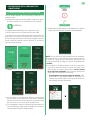 4
4
-
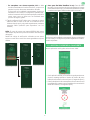 5
5
-
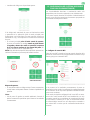 6
6
-
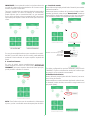 7
7
-
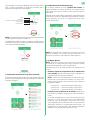 8
8
-
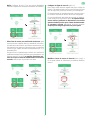 9
9
-
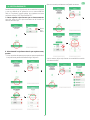 10
10
-
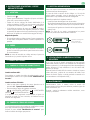 11
11
-
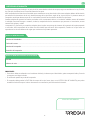 12
12
-
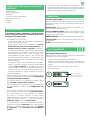 13
13
-
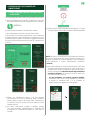 14
14
-
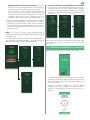 15
15
-
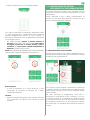 16
16
-
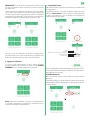 17
17
-
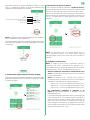 18
18
-
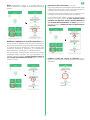 19
19
-
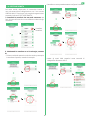 20
20
-
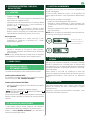 21
21
-
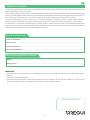 22
22
-
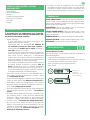 23
23
-
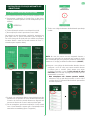 24
24
-
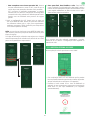 25
25
-
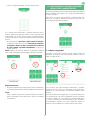 26
26
-
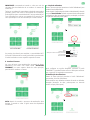 27
27
-
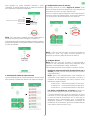 28
28
-
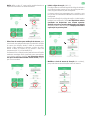 29
29
-
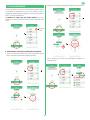 30
30
-
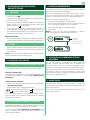 31
31
-
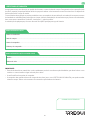 32
32
-
 33
33
-
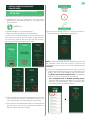 34
34
-
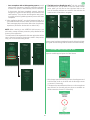 35
35
-
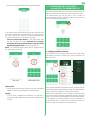 36
36
-
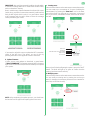 37
37
-
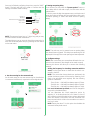 38
38
-
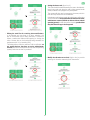 39
39
-
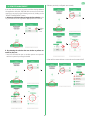 40
40
-
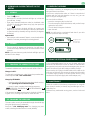 41
41
-
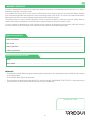 42
42
-
 43
43
-
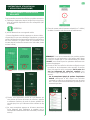 44
44
-
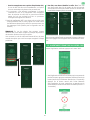 45
45
-
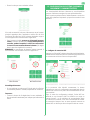 46
46
-
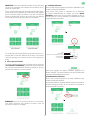 47
47
-
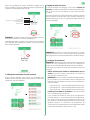 48
48
-
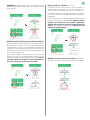 49
49
-
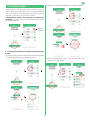 50
50
-
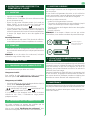 51
51
-
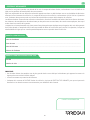 52
52
-
 53
53
-
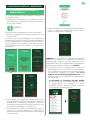 54
54
-
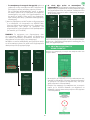 55
55
-
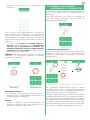 56
56
-
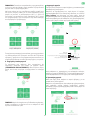 57
57
-
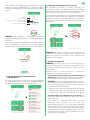 58
58
-
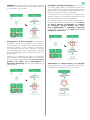 59
59
-
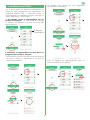 60
60
-
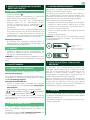 61
61
-
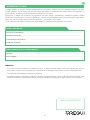 62
62
-
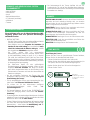 63
63
-
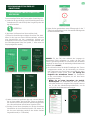 64
64
-
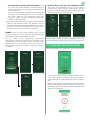 65
65
-
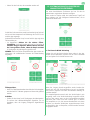 66
66
-
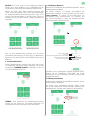 67
67
-
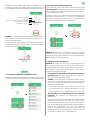 68
68
-
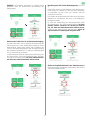 69
69
-
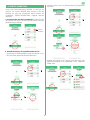 70
70
-
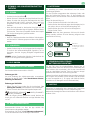 71
71
-
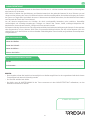 72
72
-
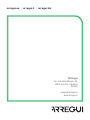 73
73
en otros idiomas
- français: Arregui AWA Smart Safe Manuel utilisateur
- italiano: Arregui AWA Smart Safe Manuale utente
- English: Arregui AWA Smart Safe User manual
- Deutsch: Arregui AWA Smart Safe Benutzerhandbuch
- português: Arregui AWA Smart Safe Manual do usuário
Artículos relacionados
-
Arregui Premier Instrucciones de operación
-
Arregui SUMA Manual de usuario
-
Arregui Class Manual de usuario
-
Arregui 23100W-S0 Instrucciones de operación
-
Arregui Class Manual de usuario
-
Arregui FORMA EVOLUTION Manual de usuario
-
Arregui ECO RESORT Guía del usuario
-
Arregui PLUS C Manual de usuario
-
Arregui Stylo Manual de usuario
-
Arregui SUPRA Electronic Opening + Key Safe Instrucciones de operación
Otros documentos
-
 HMF 4612112 Manual de usuario
HMF 4612112 Manual de usuario
-
 Fichet-Bauche Complice Installation and Use Manual
Fichet-Bauche Complice Installation and Use Manual
-
Phoenix SS0720E Series Instrucciones de operación
-
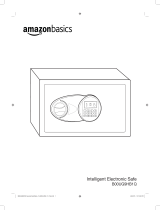 AmazonBasics 25EI Manual de usuario
AmazonBasics 25EI Manual de usuario
-
Phoenix SS0721EY Instrucciones de operación
-
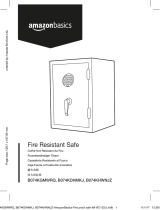 AmazonBasics YB-66YLA-F Manual de usuario
AmazonBasics YB-66YLA-F Manual de usuario
-
Phoenix KS0030E Series Instrucciones de operación
-
Phoenix FS1290 Series Instrucciones de operación
-
Yale Fire Safes Manual de usuario
-
Phoenix SS0990E Series Instrucciones de operación